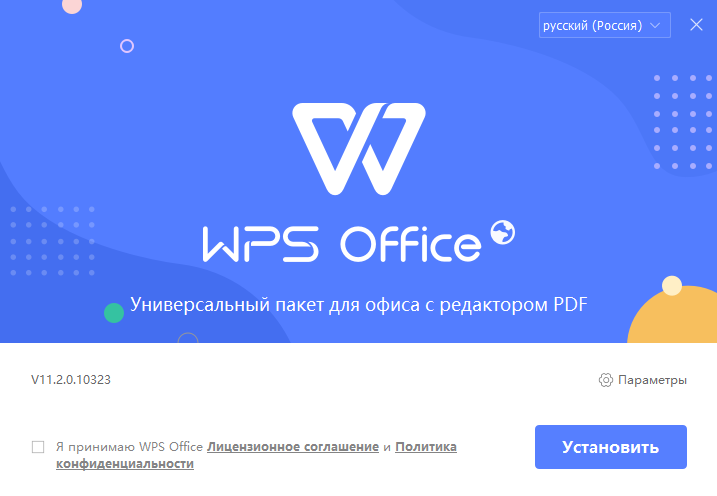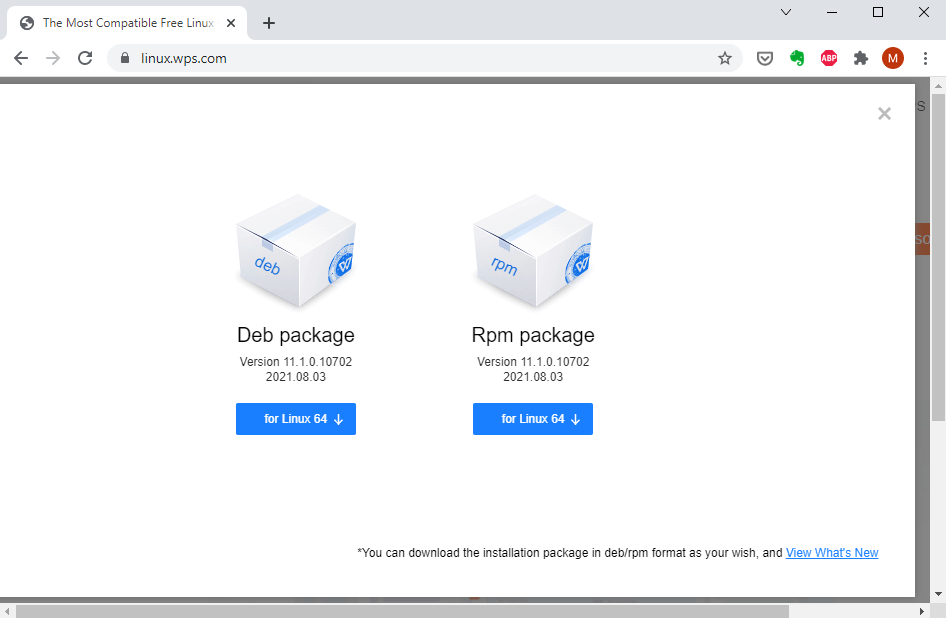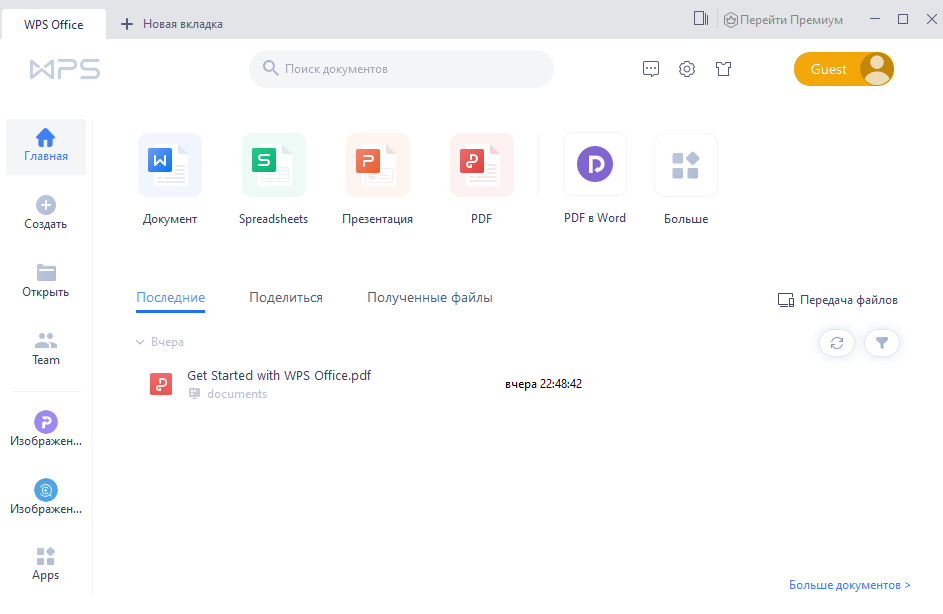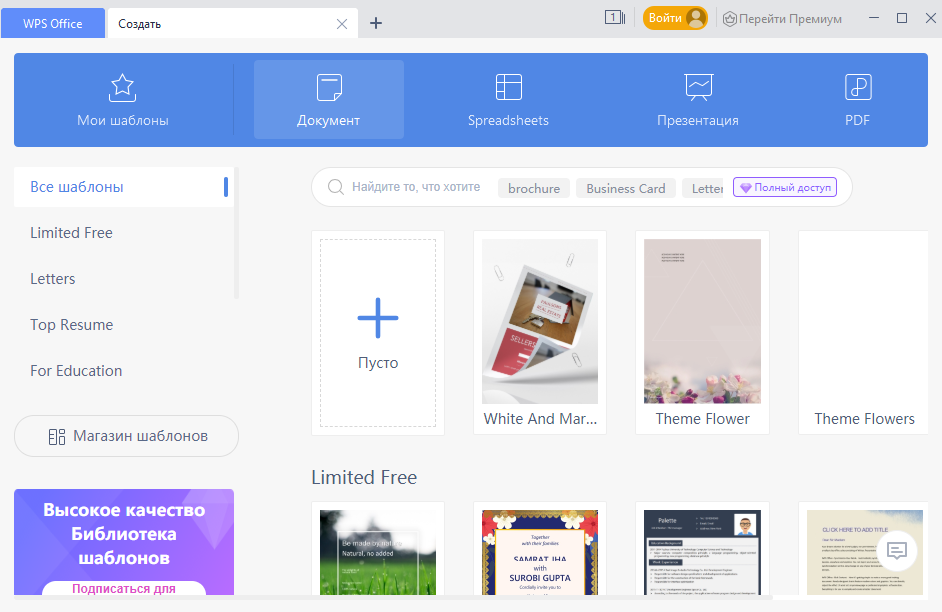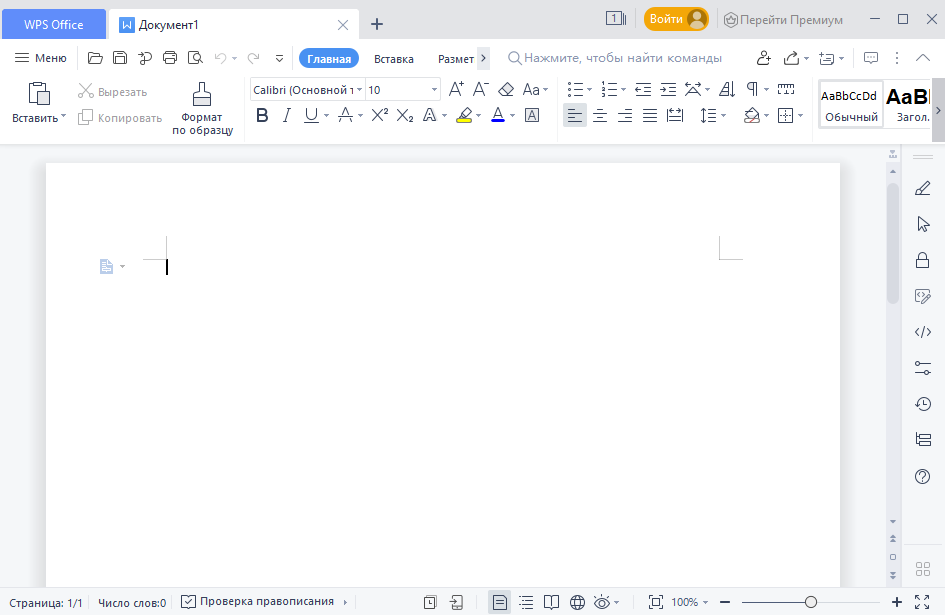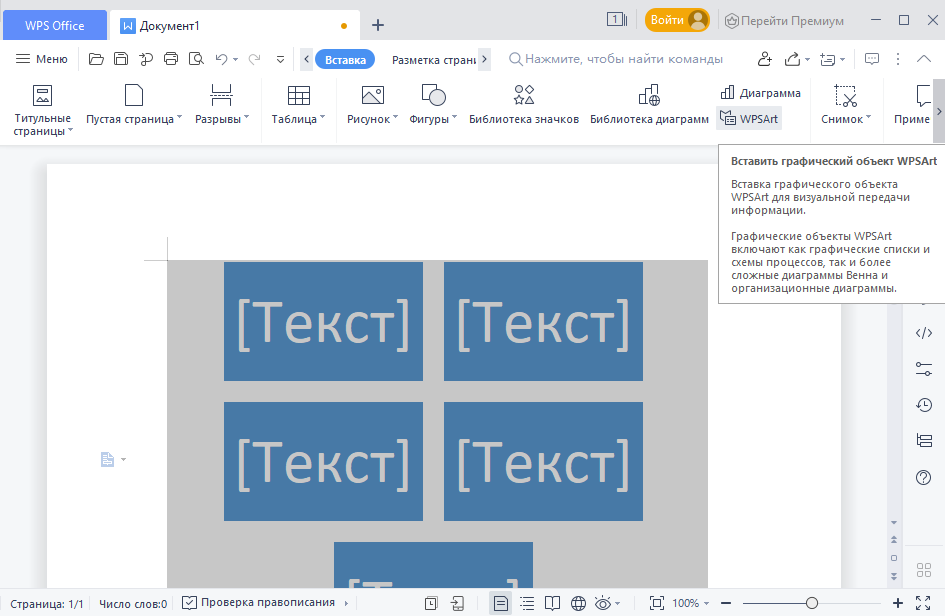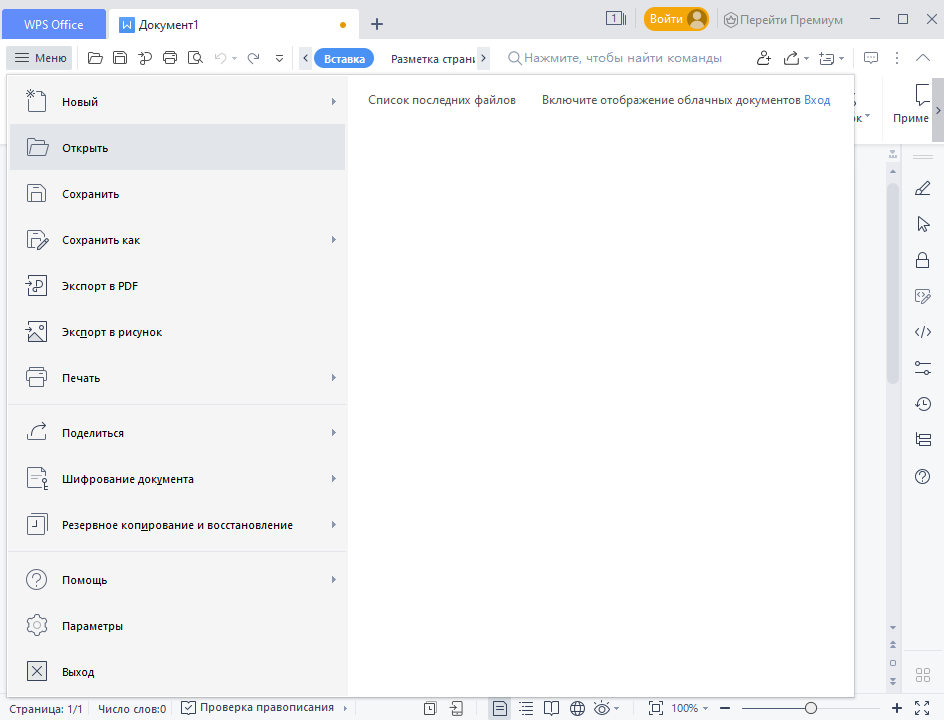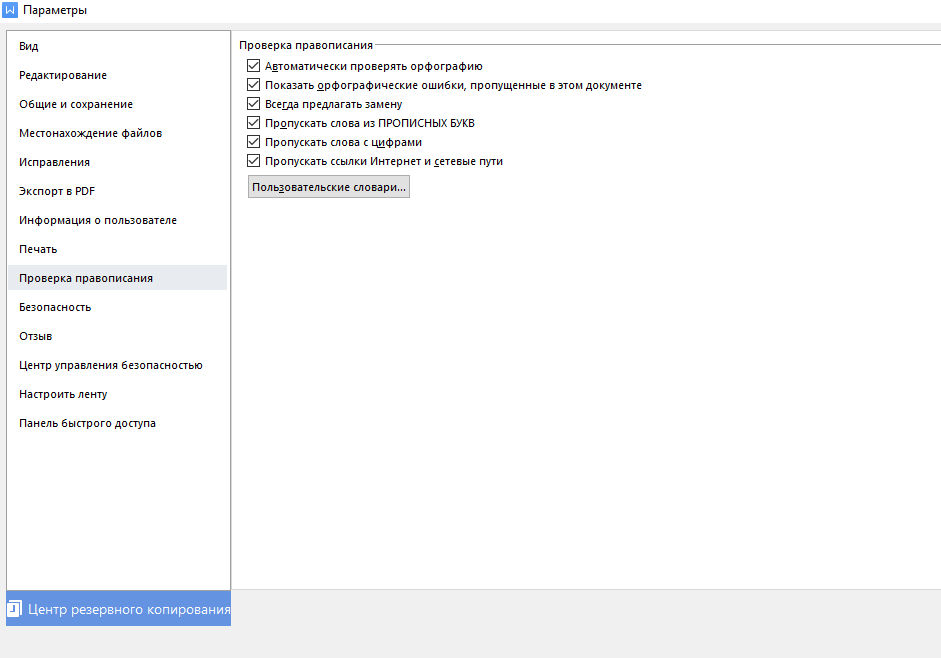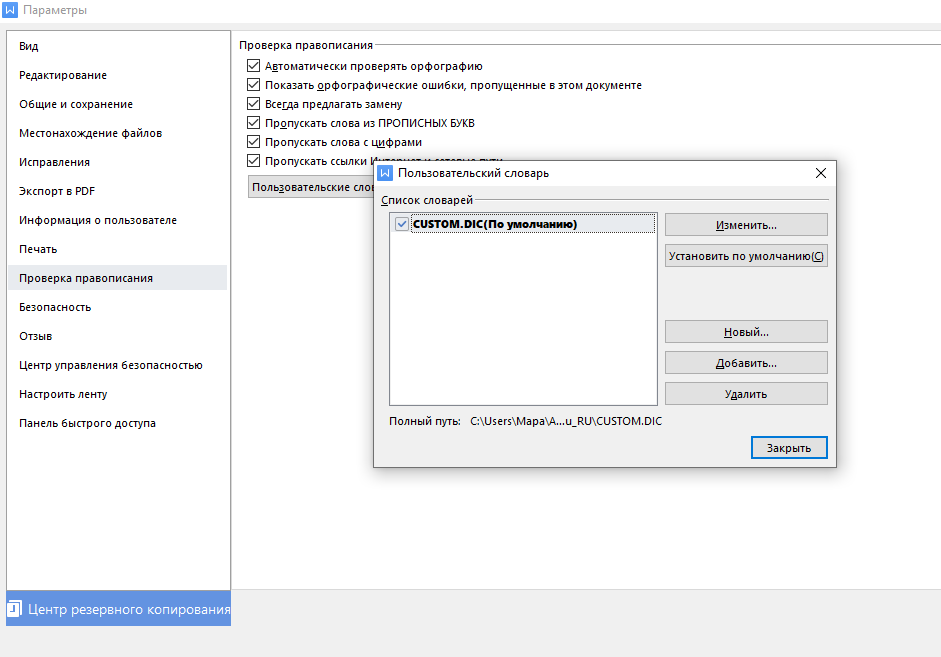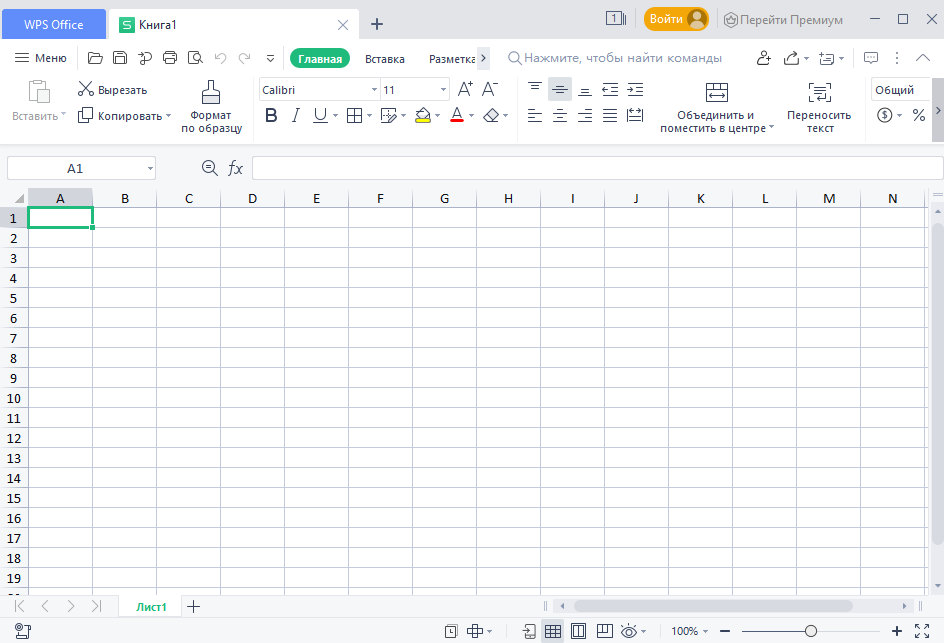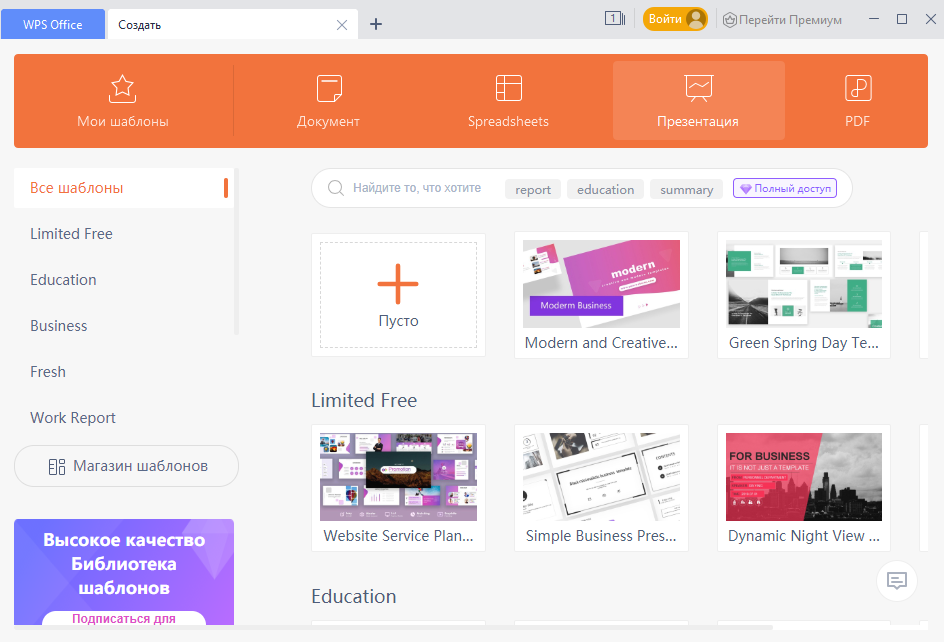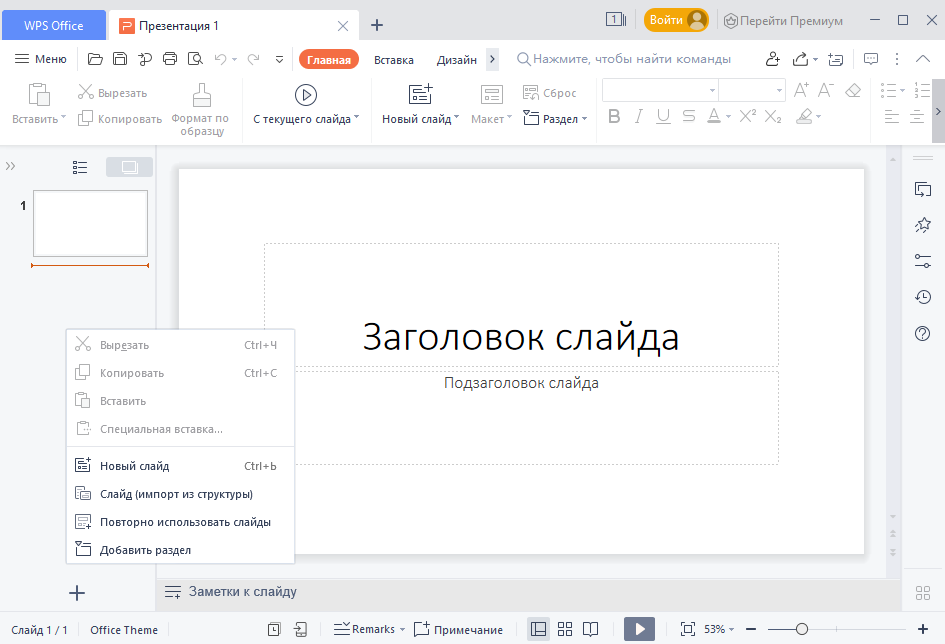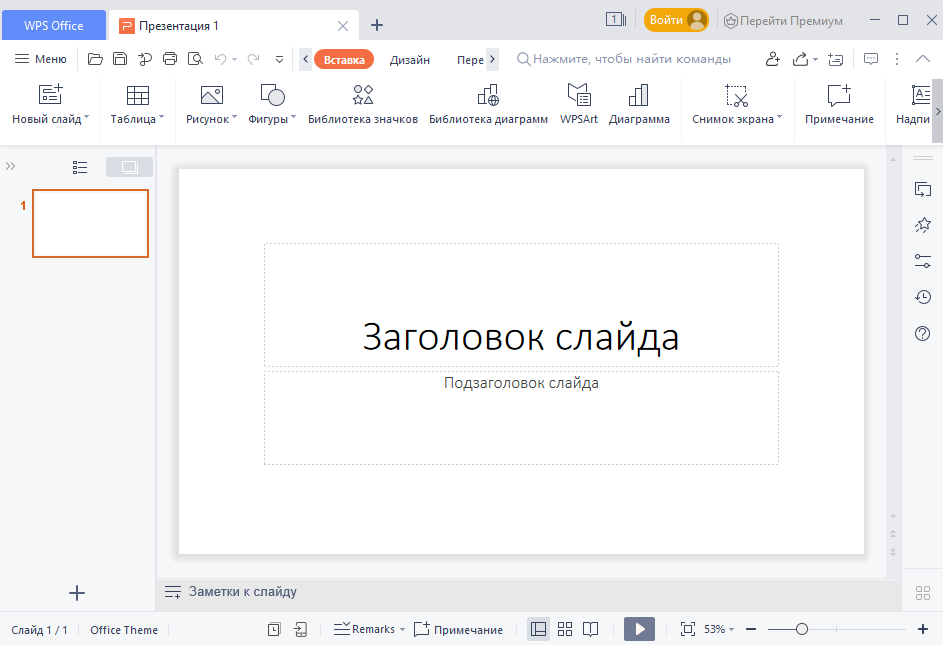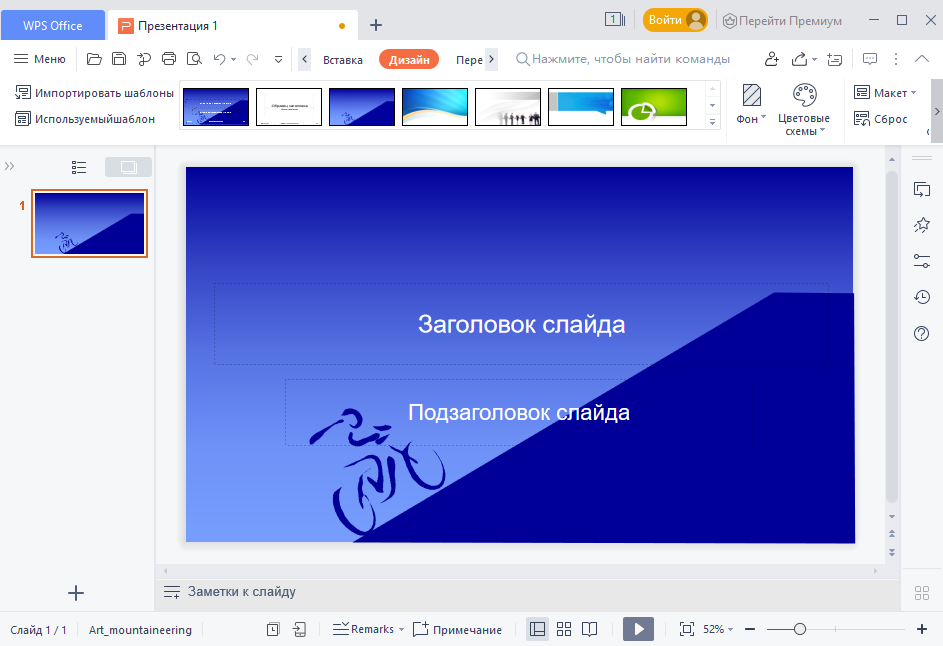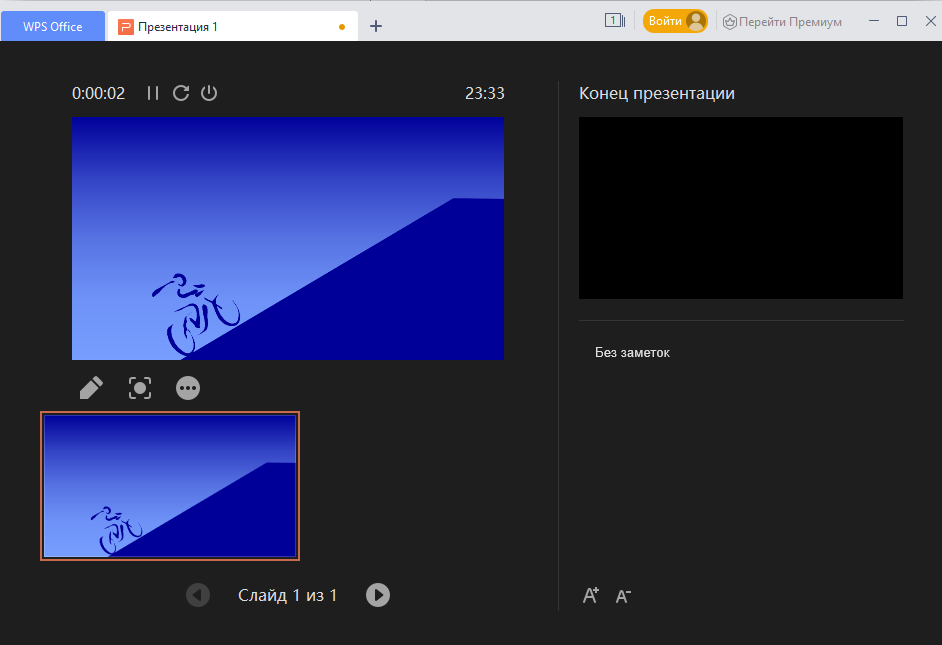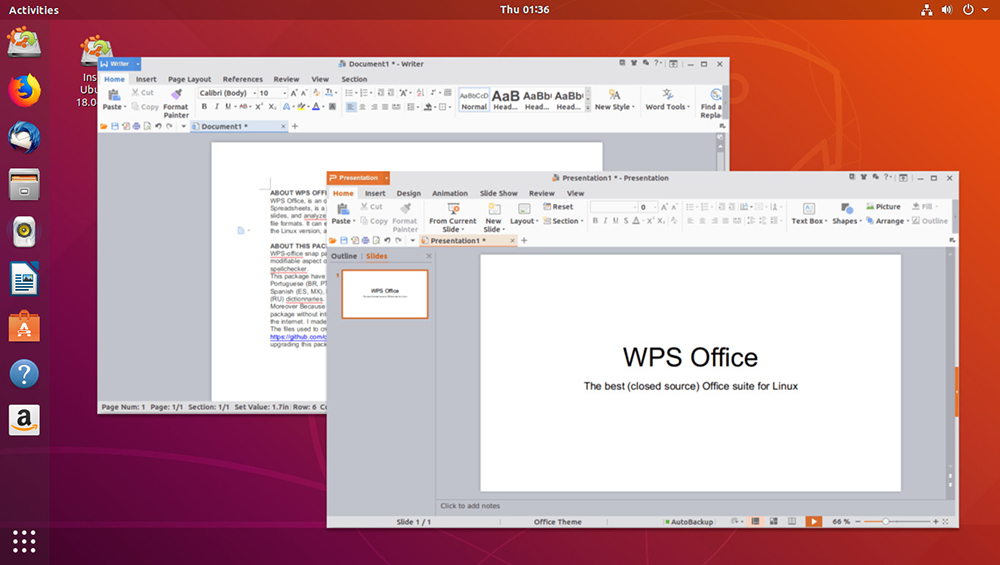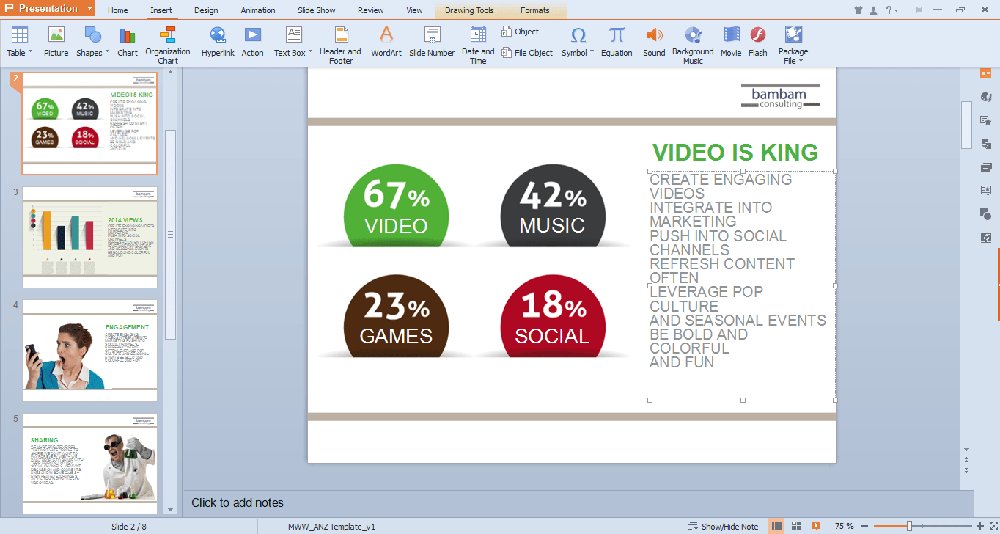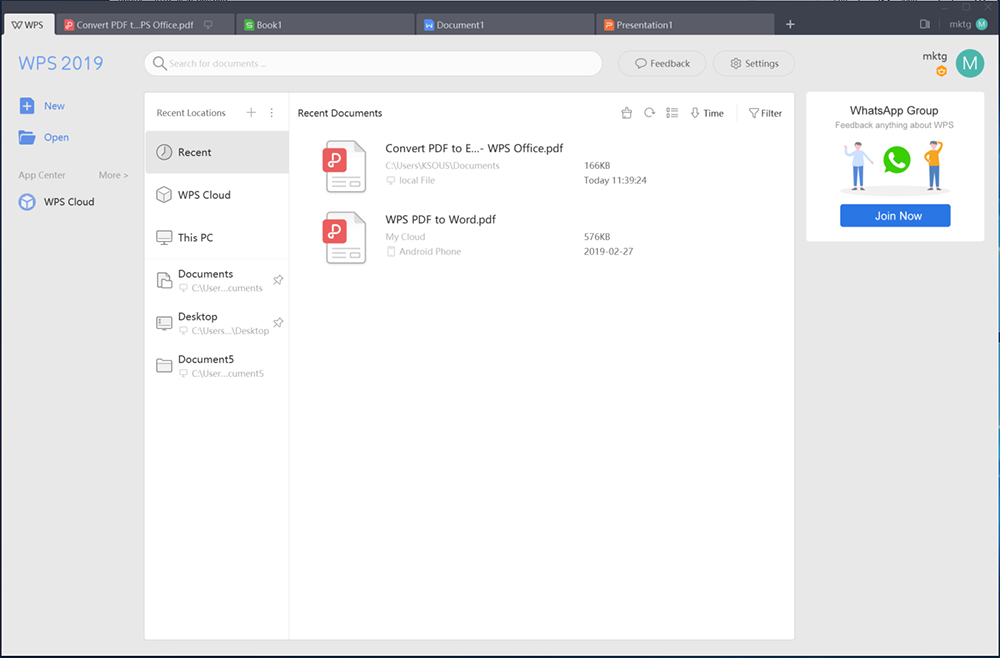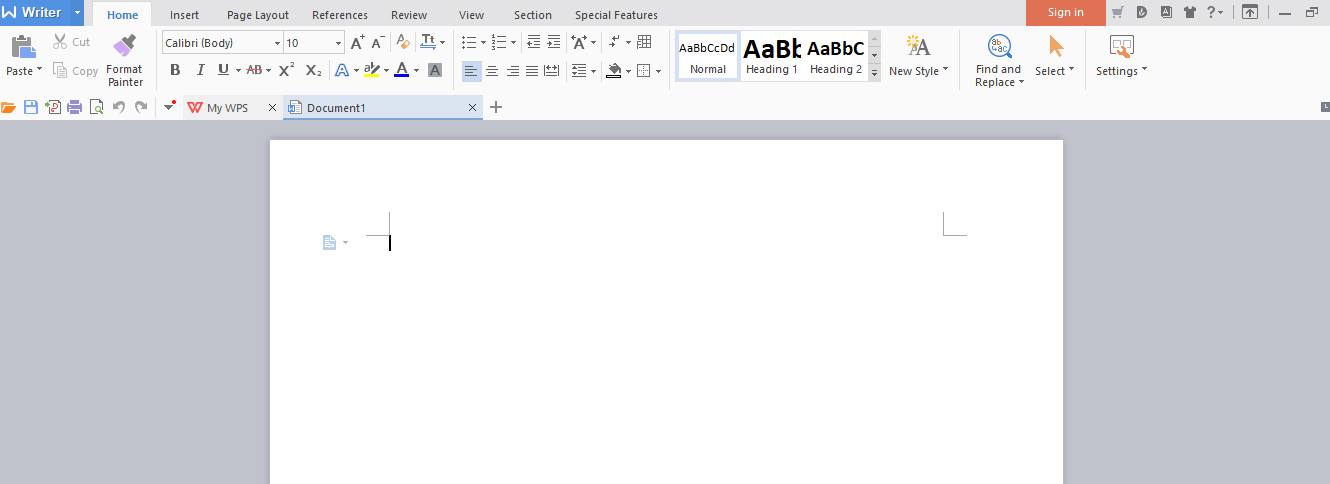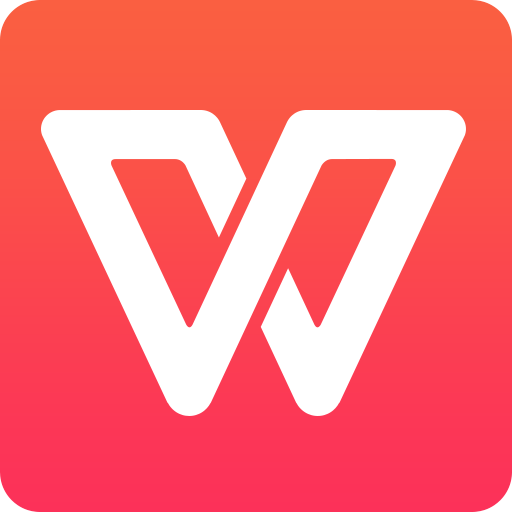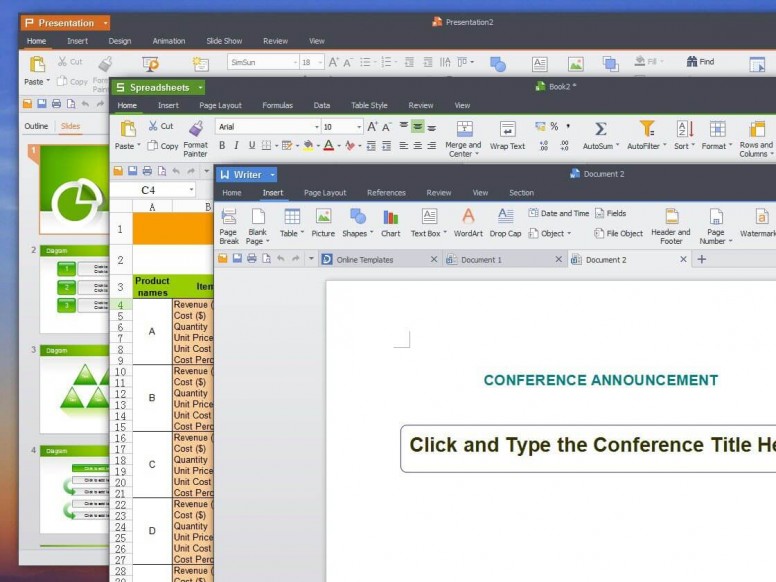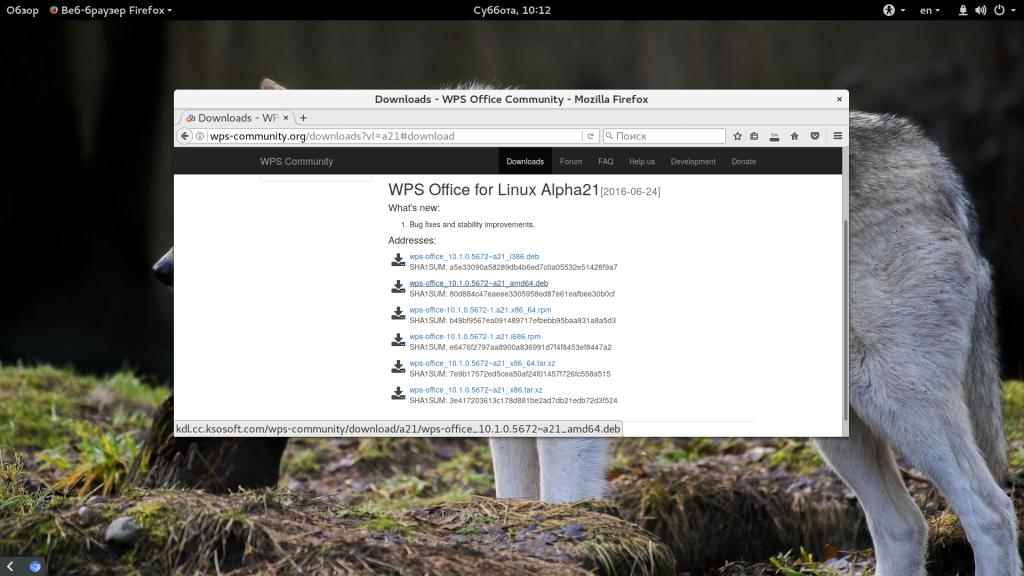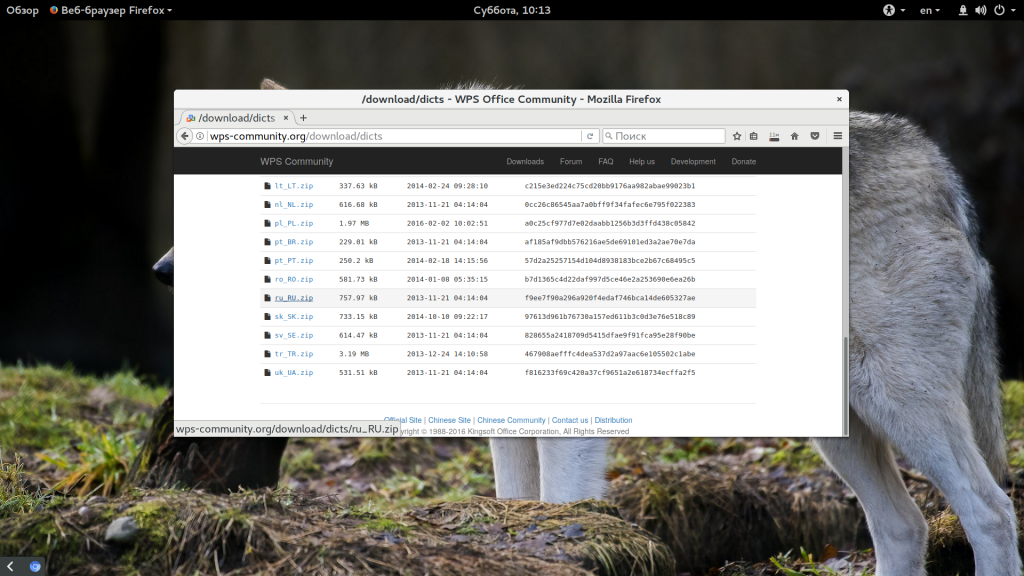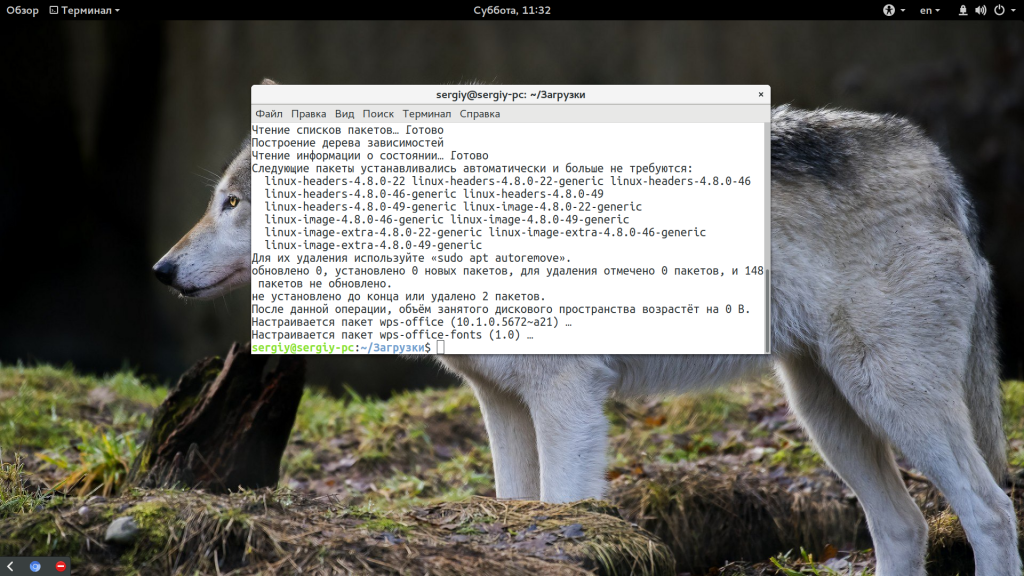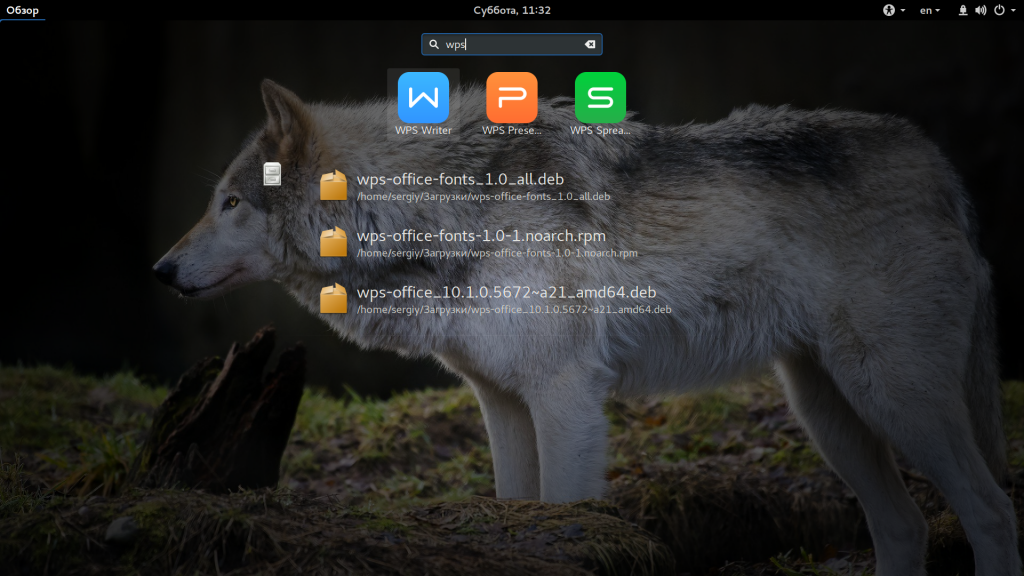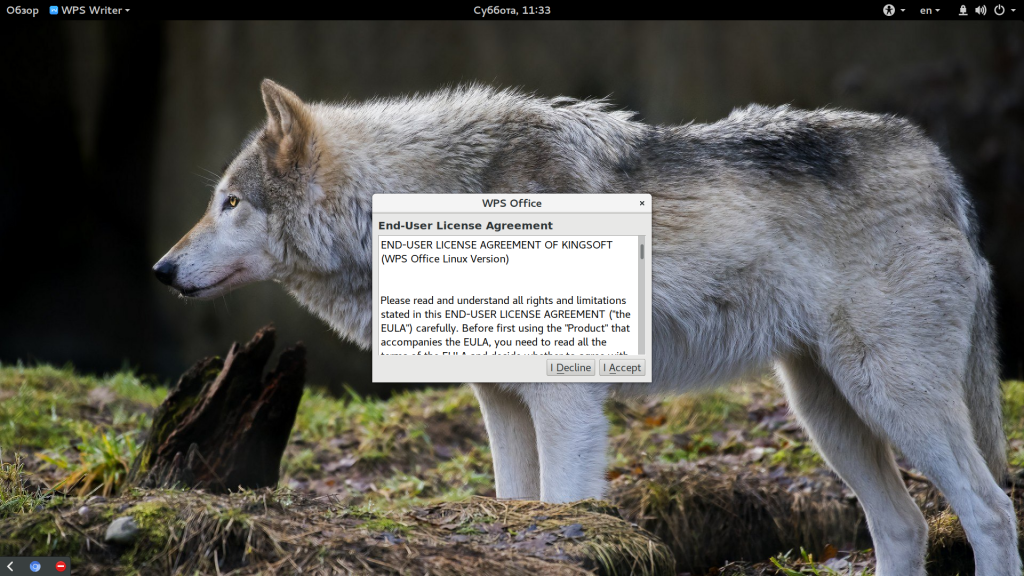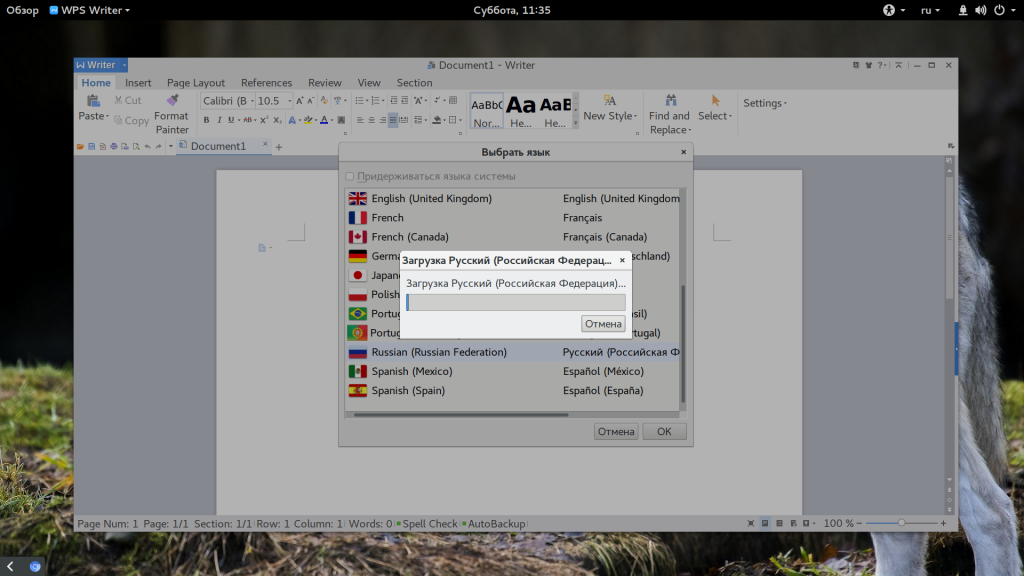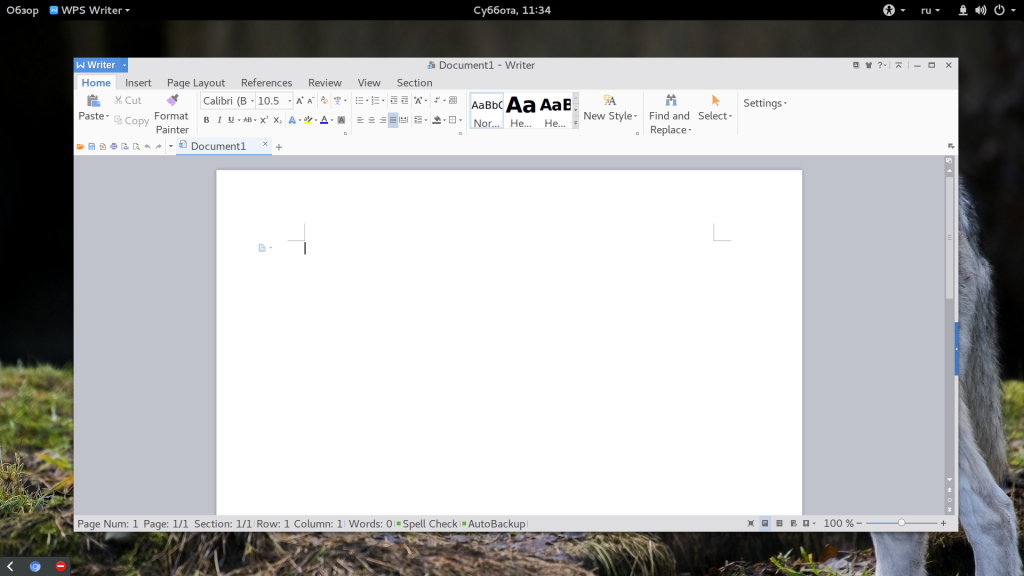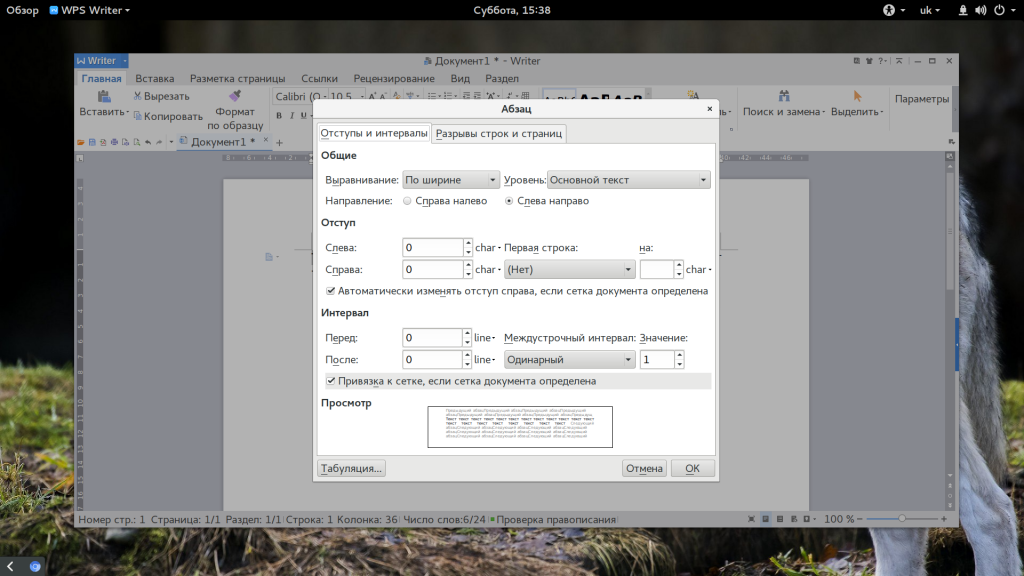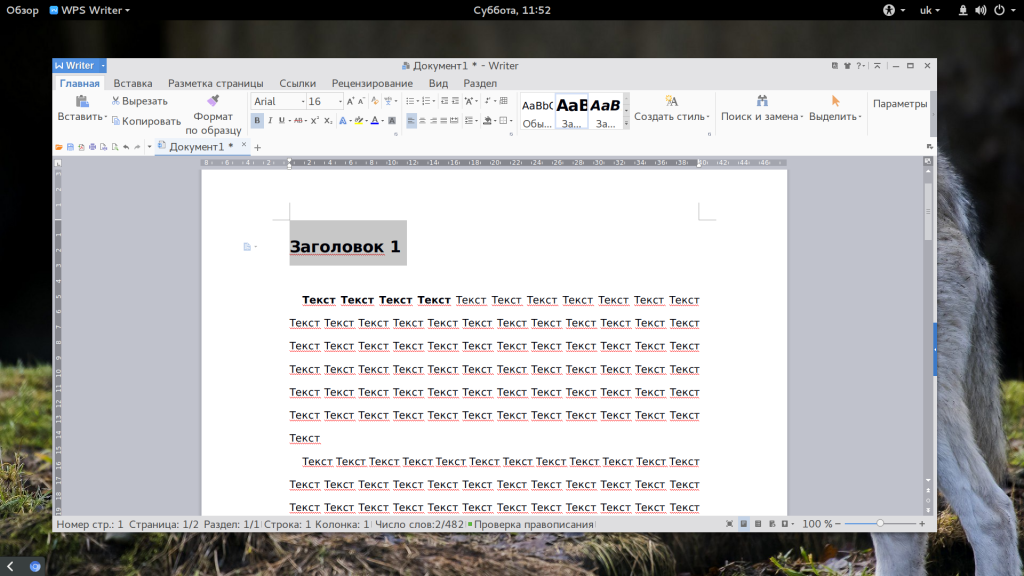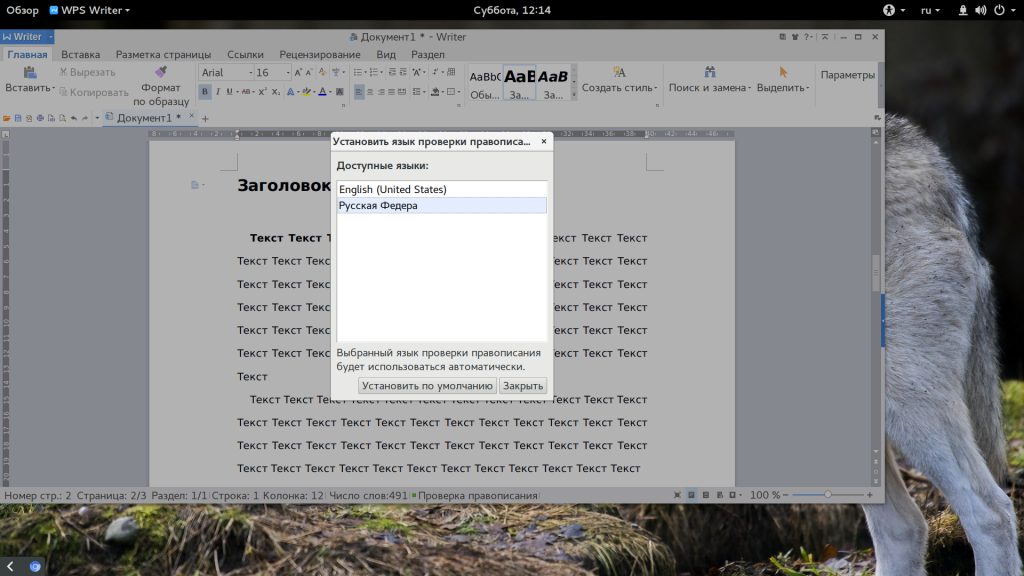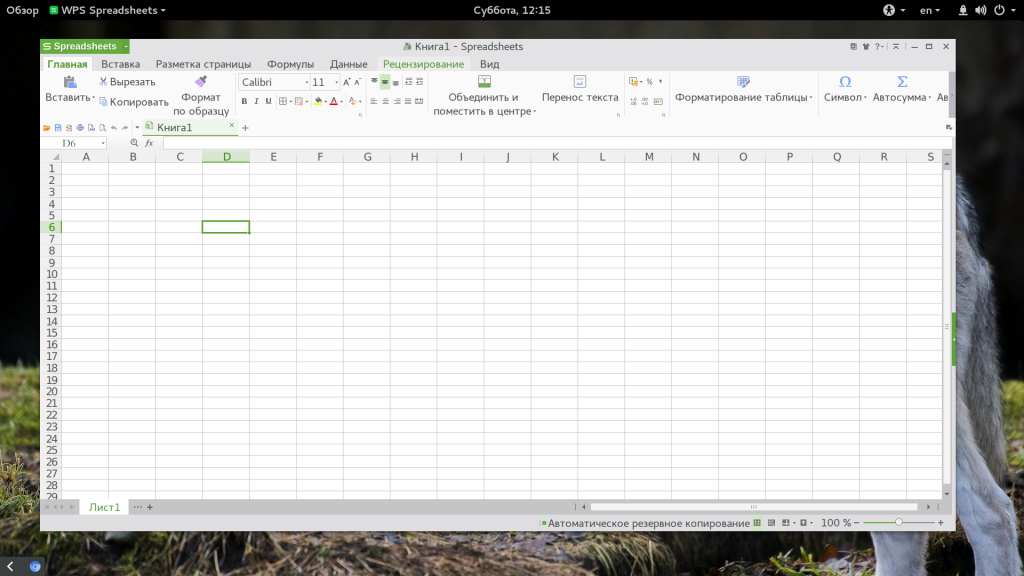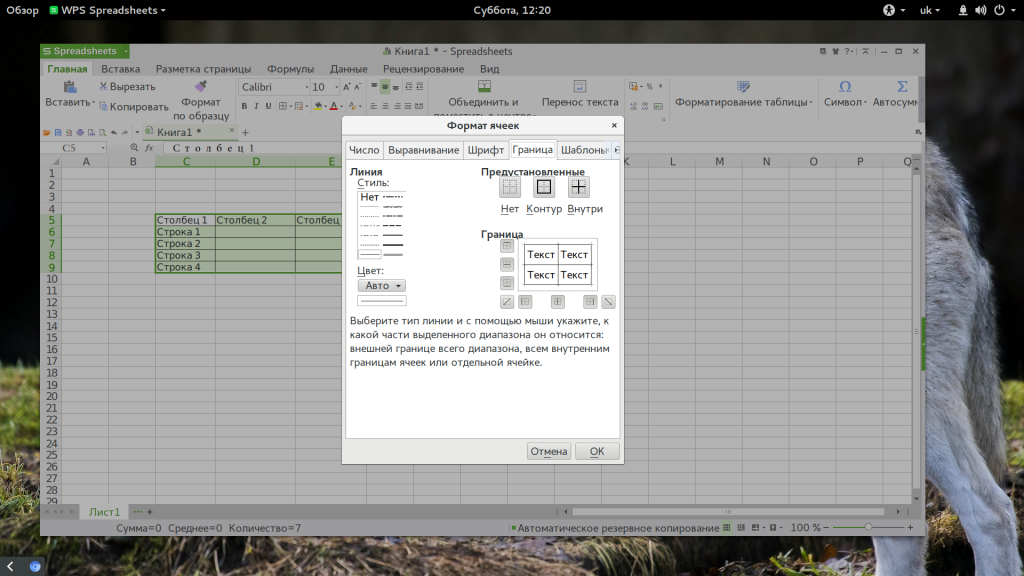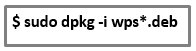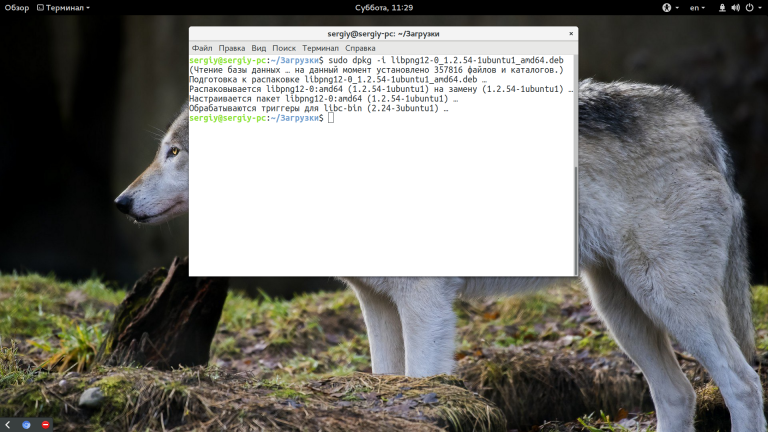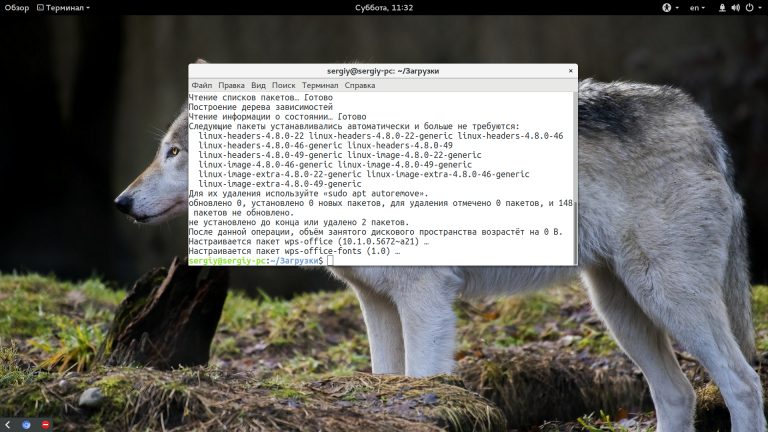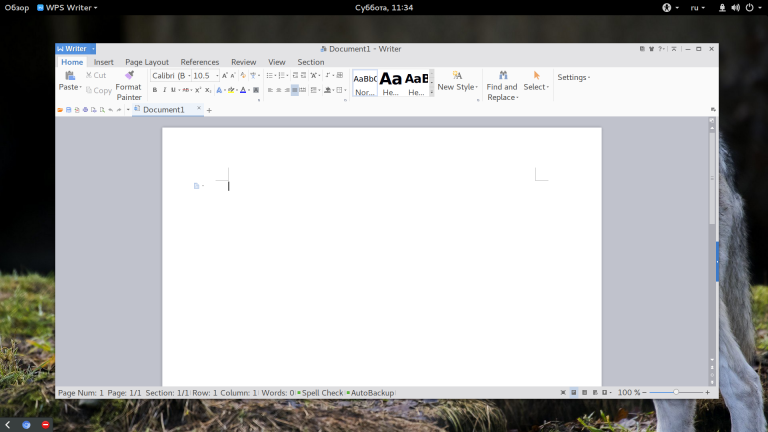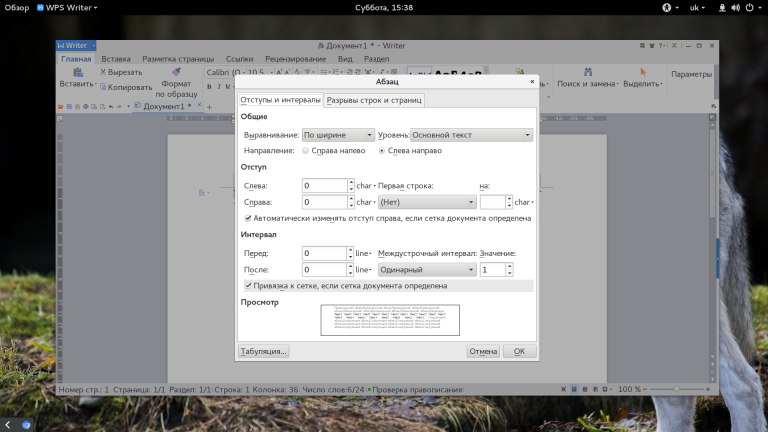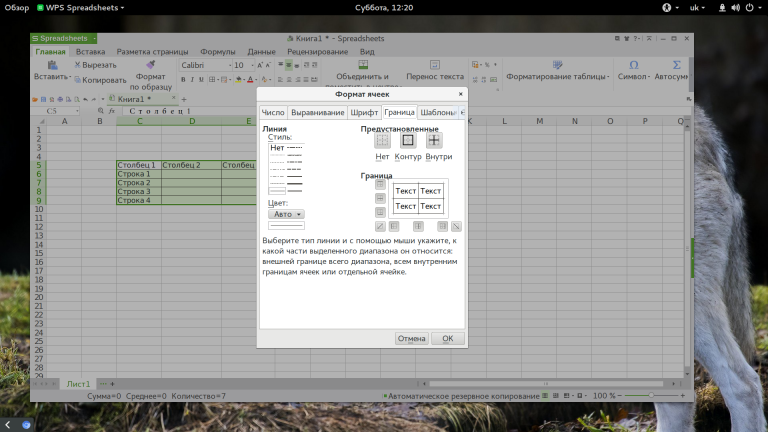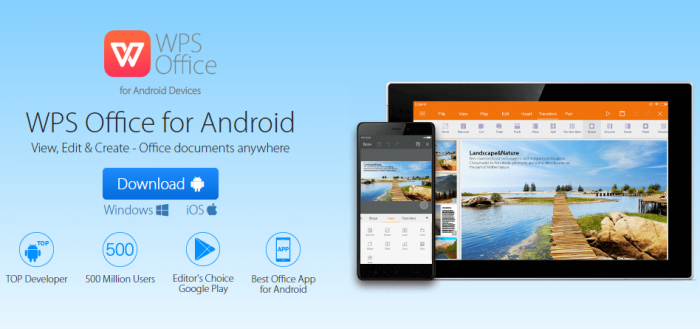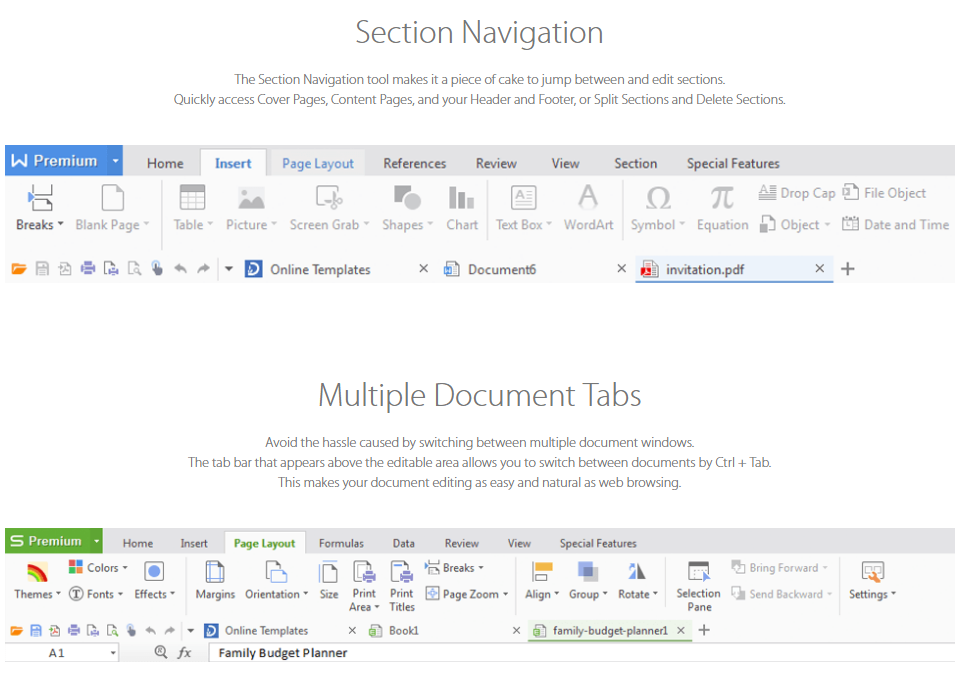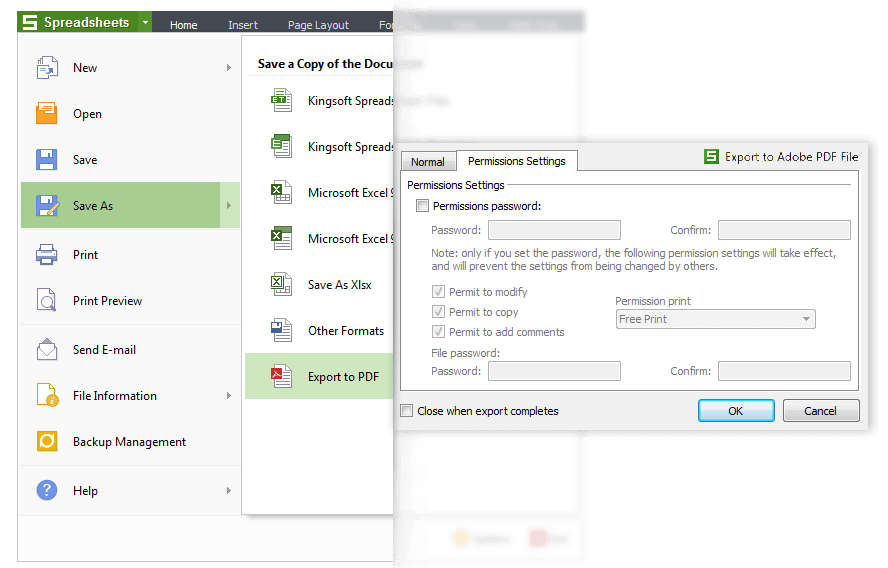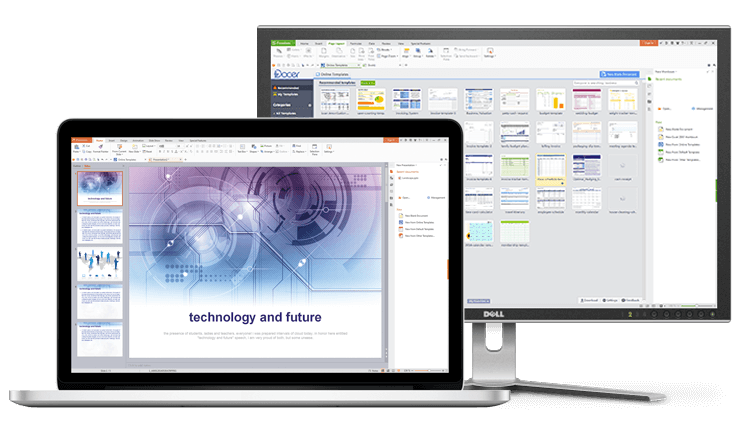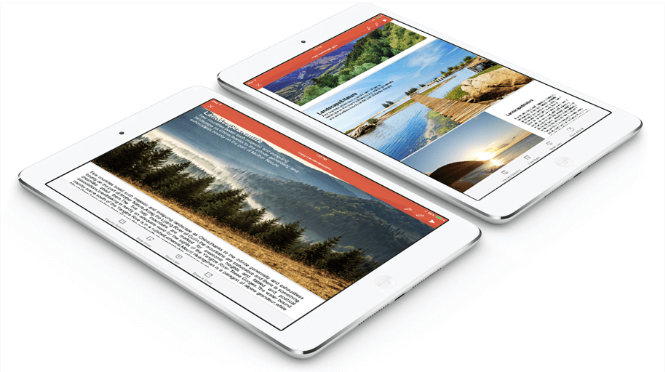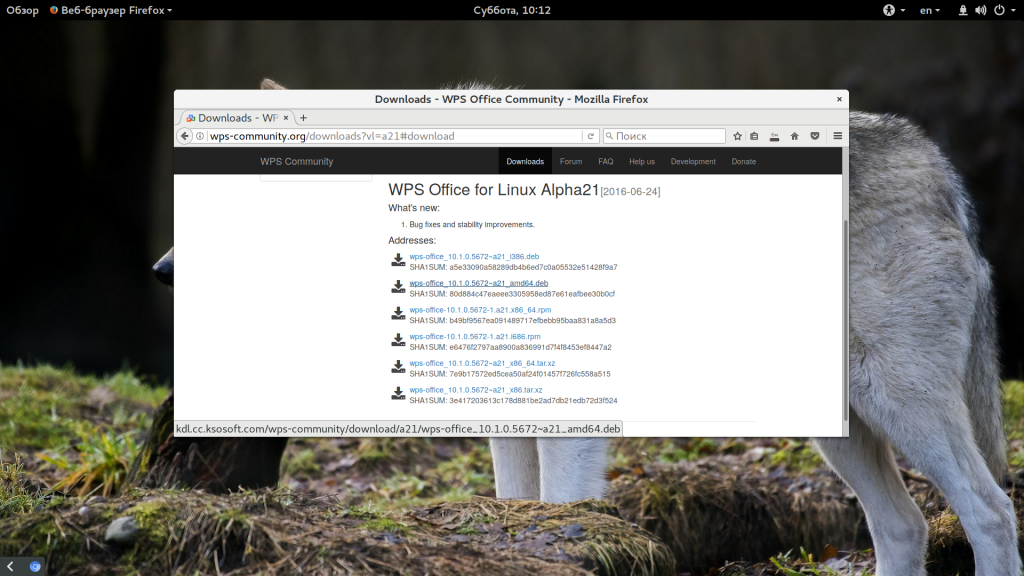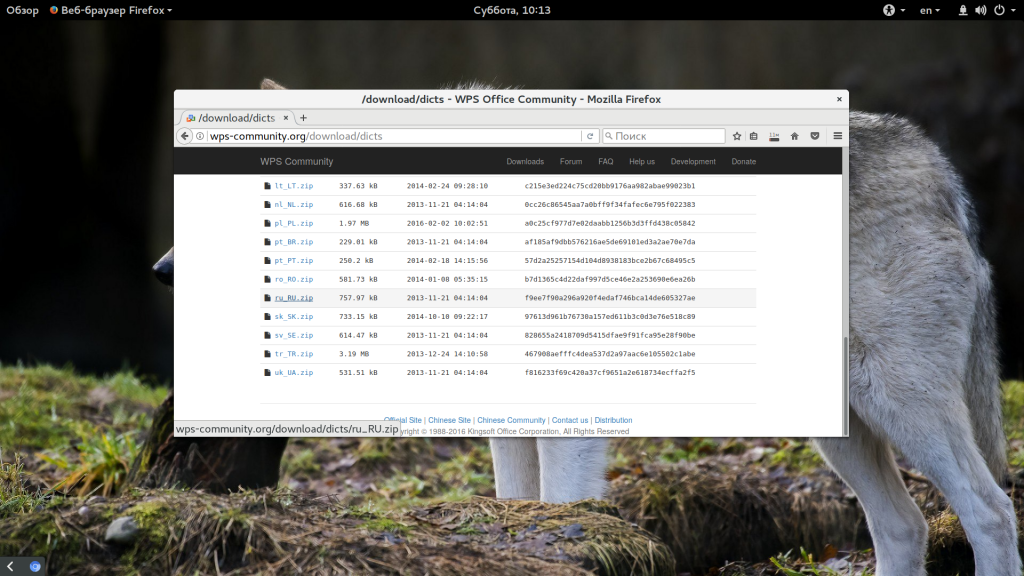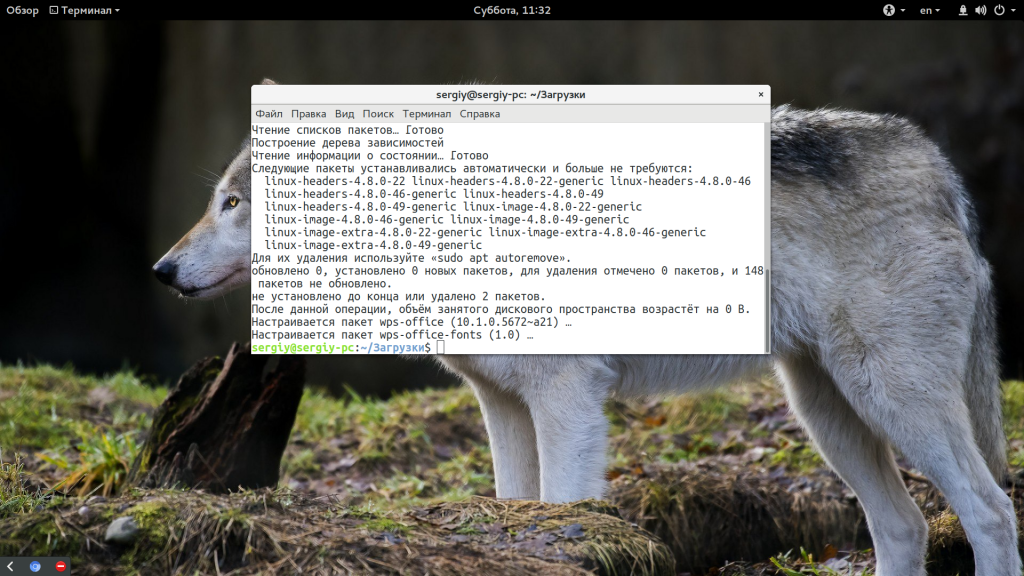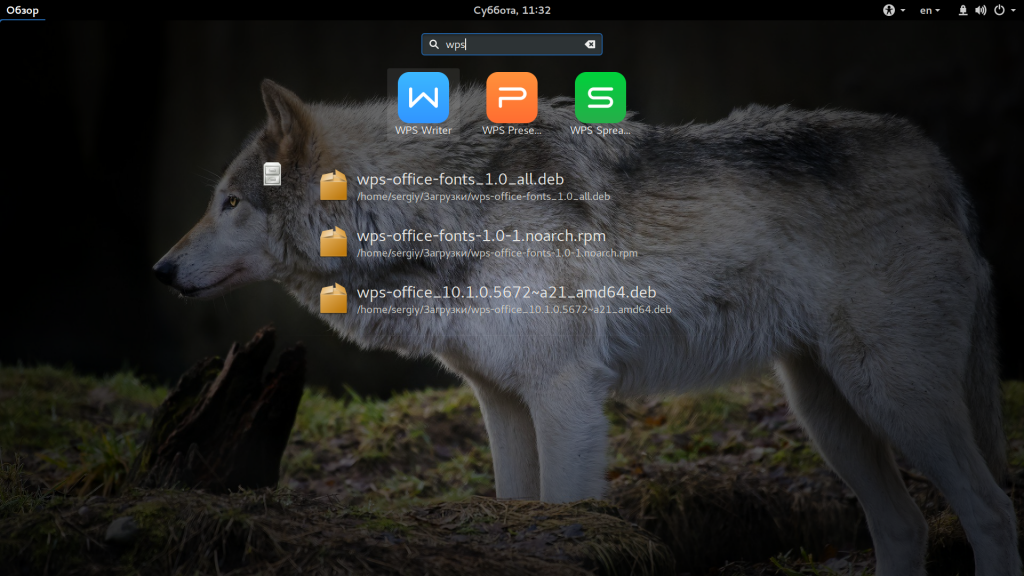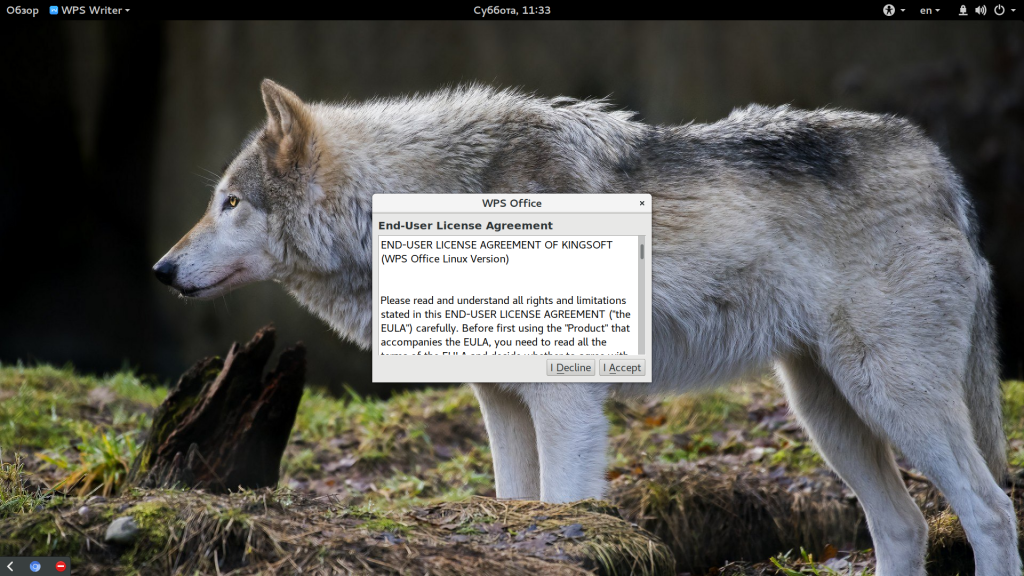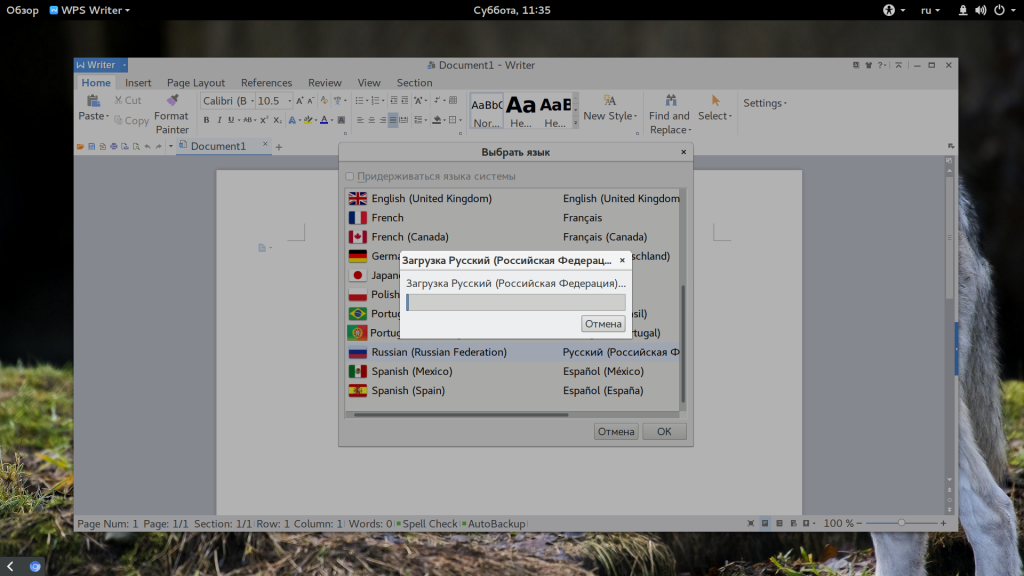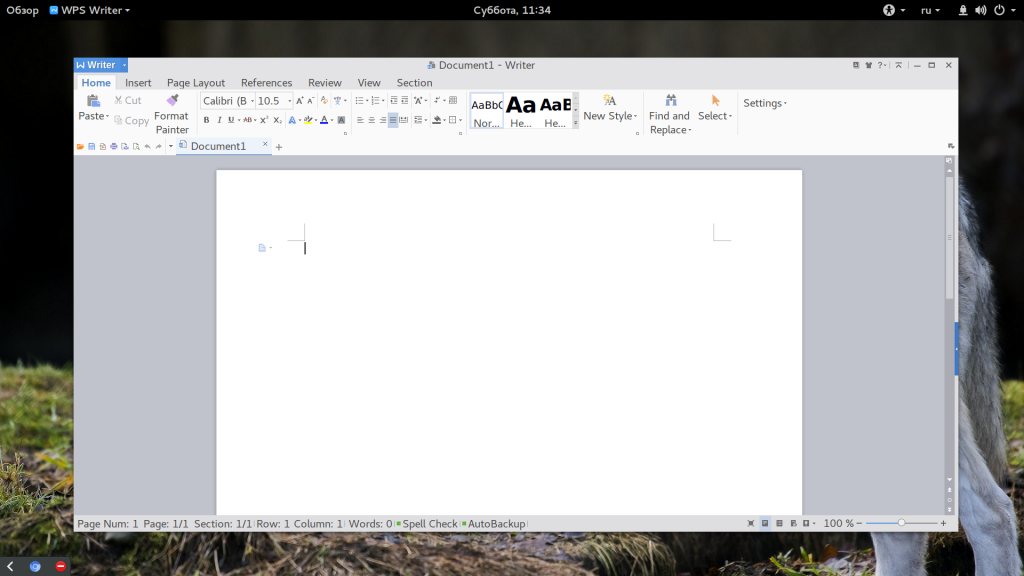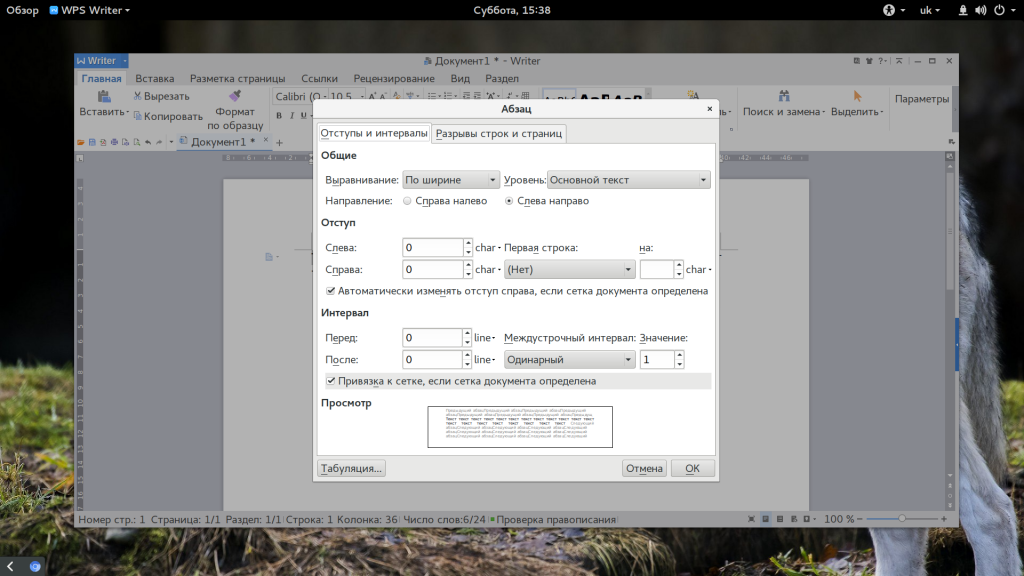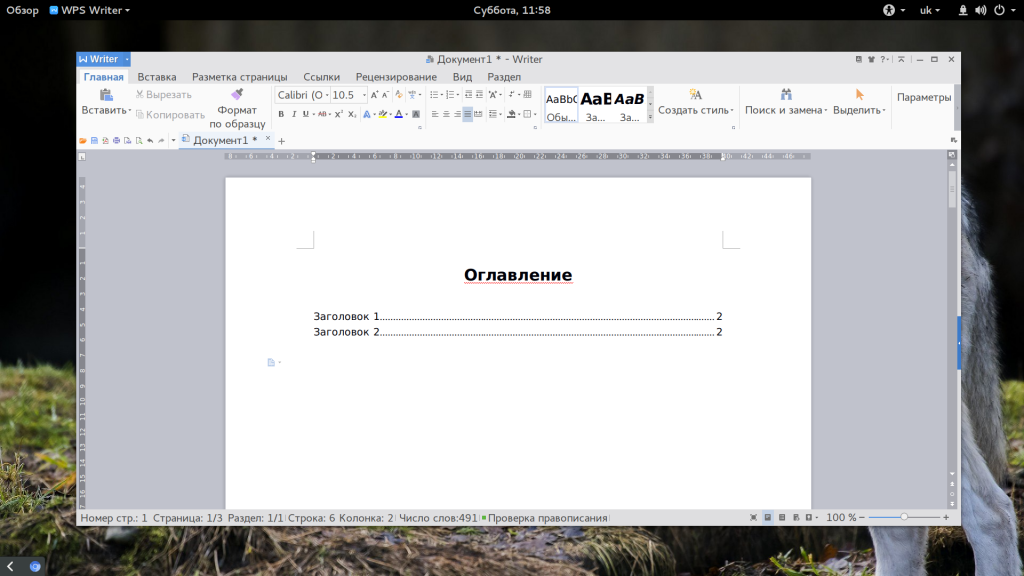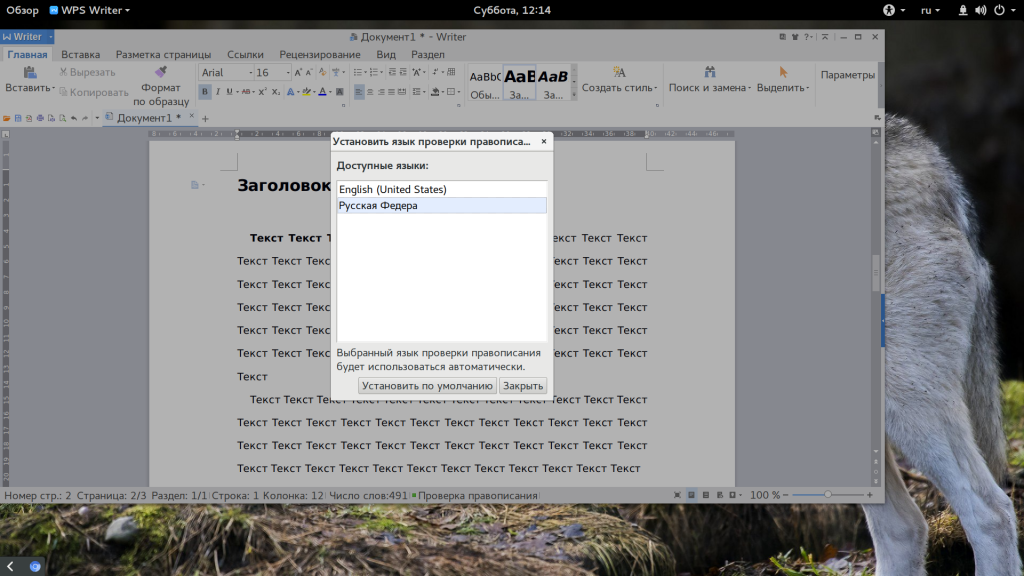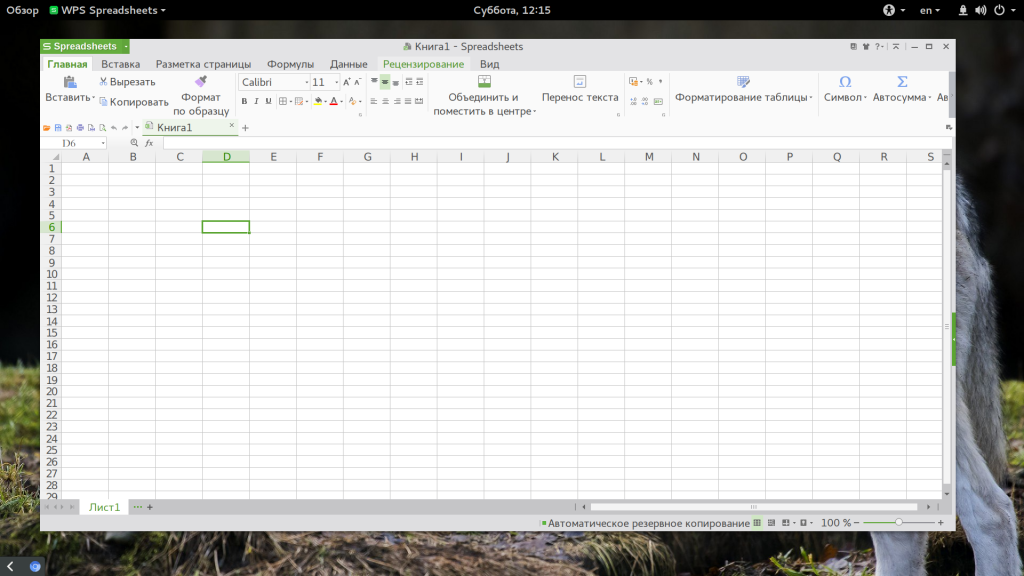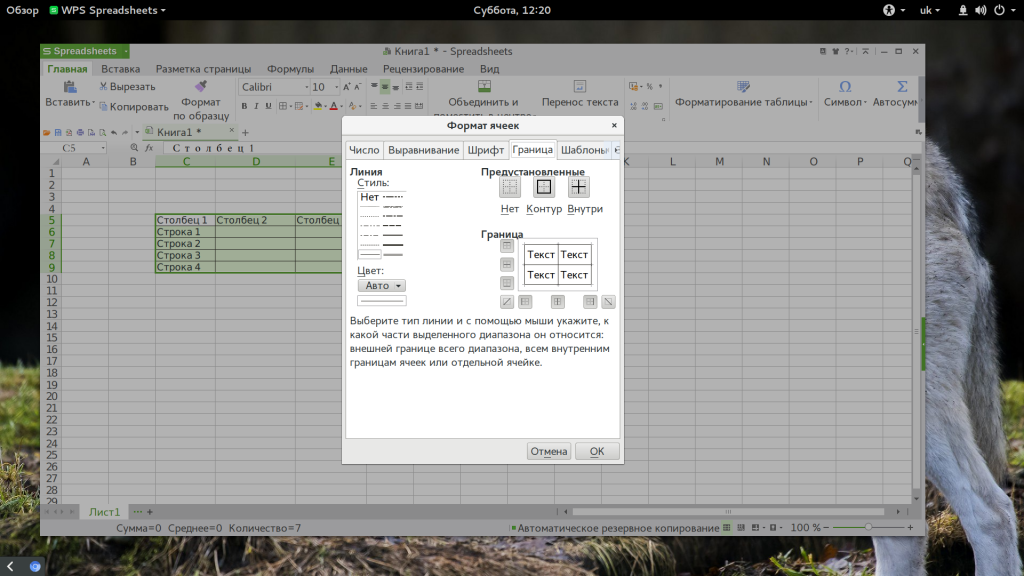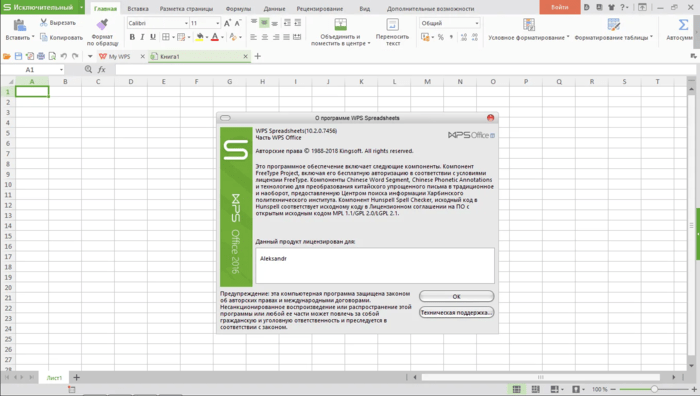Пакет офисных программ WPS Office (ранее назывался Kingsoft Office) в первую очередь может быть интересен пользователям Linux, но существуют версии и для других ОС: Windows, macOS и даже Android. Некоторые функции доступны по платной подписке, но основные инструменты не требуют покупки. Универсальный пакет предусматривает текстовый редактор, инструменты для работы с таблицами и презентациями.
Давайте разберемся, как пользоваться WPS Office, и рассмотрим его основные возможности.
Установка WPS Office
Установка WPS Office на Windows не займет много времени: достаточно скачать установочный файл в формате EXE с официального сайта разработчиков, затем запустить его и следовать инструкции пошагового мастера.
Для пользователей Linux инсталляция офисного набора программ также не вызовет трудностей при базовом знании терминала. В качестве дополнения рекомендуется отдельно загрузить шрифты и словари, которые есть на сайте разработчиков.
Для ОС Android пакет можно скачать через магазин приложений Play Market, достаточно ввести его название в поисковой строке. Пользователи macOS могут найти приложение в App Store.
Комьюнити теперь в Телеграм
Подпишитесь и будьте в курсе последних IT-новостей
Подписаться
Главное окно
Главное окно WPS Office открывает доступ ко всему инструментарию программы. В верхней панели реализована удобная система вкладок, благодаря которой можно быстро переключаться между документами. Слева находятся разделы, позволяющие создать или открыть файл, а также использовать возможности WPS Team для совместной работы с командой и дополнительные приложения.
В главном окне располагаются основные инструменты для работы с документами различных типов:
- WPS Writer – приложения для создания и редактирования файлов в формате DOC;
- Spreadsheets – инструмент для работы с таблицами, заметками, графиками;
- Presentation – программа, позволяющая создавать презентации с использованием эффектов;
- PDF – различные средства для работы с файлами в формате PDF.
Офисный пакет поддерживает работу с тремя десятками форматов, включая DOCS, XLSX, TXT, PPT. Кроме того, предусмотрена опция преобразования файла в PDF. Все перечисленные программы работают в едином поле и отрываются отдельными вкладками в меню.
Работа с текстом
Пакет WPS Office позволяет работать с текстовыми документами, предоставляя полный функционал, аналогичный известному редактору от Microsoft. При нажатии на иконку WPS Writer в главном окне откроется дополнительная вкладка с готовыми шаблонами текстовых документов. Чтобы создать новый документ, щелкните по пустому файлу, отмеченному знаком «+».
Чтобы отформатировать текст, нужно выделить фрагмент и воспользоваться инструментами на вкладке «Главная». Также здесь доступны настройки стиля и размера шрифта, установка заголовков, добавление нумерованных и маркированных списков. Для настройки отступов и выравнивания нажмите на кнопку «Параметры», затем выберите пункт «Абзац».
На вкладке «Вставка» доступны функции для добавления различных элементов в документ: таблиц, рисунков, диаграмм, графических объектов WPSArt. Также через нее можно работать с колонтитулами и нумерацией страниц. Чтобы создать оглавление документа, потребуется перейти на вкладку «Ссылки». Здесь же предусмотрены опции для создания сносок и подписей.
Проверка текста на орфографию
Проверка правописания работает в версиях для всех ОС. Версия для Linux также предусматривает проверку орфографии, но по умолчанию только на английском языке, поэтому дополнительно необходимо добавить русский словарь. Скачать его можно на официальном сайте разработчиков, затем поместить файлы dicts в папку на локальном диске. В большинстве случаев это /home/имя_пользователя/.wps/office/dicts.
После это следуйте простой инструкции:
- Перезапустите приложение и через вкладку «Меню» перейдите в параметры.
- В открывшемся окне в панели слева выберите пункт «Проверка правописания».
- В окне справа щелкните по кнопке «Пользовательские словари».
- Выберите русский язык и подтвердите изменения в окне параметров.
В WPS Office для Windows проверка орфографии по умолчанию идет на русском языке, поэтому дополнительно скачивать словари не придется. Чтобы изменить язык правописания на любой другой, потребуется изменить пользовательский словарь.
Создание таблиц в Spreadsheets
Приложение Spreadsheets позволяет работать с таблицами и диаграммами, причем функционал не сильно отличается от известного MS Excel. При выборе инструмента в главном окне также открывается список готовых шаблонов. Интерфейс разбит на ячейки и панели. Сверху располагается панель вкладок с основными инструментами редактора.
Spreadsheets работает с формулами, суммами, выравниваниями и другими простыми операциями. Через вкладку «Главная» возможно настроить форматирование, границы и стиль ячеек, а также установить параметры шрифта.
Для удобства использования формул на панели расположена соответствующая вкладка, через которую можно быстро отыскать математические, финансовые, логические и другие функции.
Редактор презентаций
Один из лучших бесплатных офисных пакетов предусматривает встроенные средства для создания и редактирования презентаций в формате PPT или PPTX. Доступны шаблоны документов, которые отсортированы по тематике. Для поиска готовых проектов реализована поисковая строка.
WPS Office в разделе «Презентации» предлагает удобный интерфейс со вкладками, рабочей областью и статус-баром. Разберем основные функции редактора:
- Чтобы добавить новый слайд, необходимо щелкнуть правой кнопкой мыши по свободной области в панели слева, затем в меню выбрать соответствующий пункт. Также функция доступна на вкладке «Главная».
- Для добавления различных объектов нужно перейти на вкладку «Вставка», где есть функции вставки таблиц, рисунков, фигур, диаграмм и другим элементов. Доступна и возможность перетаскивания мультимедийных объектов в окно.
- Настроить анимационные эффекты, переходы между слайдами и общий стиль презентации можно через вкладки «Дизайн», «Переходы» и «Анимация».
- Чтобы просмотреть созданную презентацию, нужно щелкнуть по значку воспроизведения ниже. На вкладке «Показ слайдов» доступна более подробная настройка параметров показа.
Внизу интерфейса предусмотрен ползунок для масштабирования окна, режим чтения, сортировщик слайдов, функция добавления примечаний и отображения заметок. При необходимости пользователь может создать автоматическую резервную копию, чтобы не потерять данные.
Отличия бесплатной и премиум-версии WPS
Главный минус бесплатной версии – реклама. Остальные инструменты работают не хуже, чем в именитом Microsoft Office.
Преимущества премиум-версии:
- отсутствие рекламы,
- до 9 синхронизированных устройств,
- бесплатное облако на 20 Гб,
- расширенная библиотека шрифтов и шаблонов,
- одновременная поддержка нескольких языков,
- совместная работа над документами.
Премиум-версия работает по подписке, ее стоимость составляет $29.99 в год.
Выводы
У WPS Office нет существенных недостатков. Хочется отметить удобный интерфейс и многофункциональность – не надо качать несколько программ и работать в них отдельно, как это реализовано в Microsoft Office. Для пользователей операционной системы Linux существуют и другие бесплатные альтернативы, а в случае с Windows достойным аналогом будет только офисный пакет от Microsoft, который хорошо справляется со своими задачи, но, увы, не распространяется бесплатно.
Бесспорно, первенство среди текстовых редакторов сегодня держит Microsoft Office. Разработчики из других стран не прекращают попыток создать что-то схожее или даже лучшее. Сегодня речь пойдёт о китайском офисном пакете WPS Office.
Особенности программы
WPS Office – это бесплатный пакет офисных программ, состоящий из таких компонентов:
- Writer (для работы с текстами);
- Spreadsheets (поддерживает работу с таблицами;
- инструмент для создания презентаций – Presentation.
Продукт разработан в 1998 году под названием Kingsoft OfficeSuite, в 2014 году получил своё нынешнее имя.
Изначально, компания Кингсофт, которая занималась разработкой, создавала «восточный» аналог для локального рынка, но со временем программа получила популярность и на западе. Правда, мало кто заходил на официальный сайт с целью загрузить редактор, ведь в нашем интернет-пространстве она распространялась как дополнительное ПО при установке других программ. Из-за этого многие воспринимали WPS Office как вирус. Но нет, мы получили достойный бесплатный софт.
ВПС Офис — универсальная вещь, удобная для использования как на смартфоне, так и на компьютерах. Официально поддерживается на Linux, MacOS, Андроид и Windows.
Установка WPS Office
Процесс установки WPS Office обычно не вызывает трудностей. Сначала нужно загрузить установщик (можно найти его на просторах интернета или скачать на официальном сайте), подходящий для вашего ПО, и выполнить определённый алгоритм действий для установки.
Владельцам смартфонов на базе Android достаточно открыть Плей Маркет, в поиске ввести название программы и нажать кнопку «Установить».
Для ПК, работающего на базе Windows, выполняем следующие шаги:
- загружаем установочный файл с сайта производителя;
- открываем установщик и читаем лицензионные условия, отмечаем галочкой и нажимаем «Установить»;
- спустя пару минут приложение будет установлено.
Для установки на Linux Ubuntu потребуется около 5 минут и базовое понимание терминала:
- открываем сайт с нужными файлами;
- копируем первый код загрузки, вставляем в терминал;
- дальше нужно ввести пароль для учётной записи, закрыть терминал, и готово.
В дополнение загрузите шрифты. Для проверки орфографии на русском языке потребуется загрузить словарь.
Как пользоваться WPS Office
WPS Office – приложение, предлагающие огромное количество возможностей. Чтобы разобраться в процессах и сделать программу максимально удобной для использования, давайте рассмотрим данный офис более подробно:
- Интерфейс WPS Office. Всем пользователям, знакомым с Microsoft Office 2010 и 2013, интуитивно просто разобраться в аналоге, поскольку интерфейс программ практически идентичный. При нажатии на кнопку «Writer» появляется меню. Внизу расположена всем нам знакомая панель инструментов. Дальше размещаются панель вкладок, рабочая область и статус бар.
- Русификация. При первом открытии офиса программа будет работать на английском языке. Чтобы изменить язык, выберите меню «Tools» (находится возле «Writer»), а в нём «Switch language».
- Текстовый документ. Привычным для нас способом можно создать текстовый документ: нажимаем «Меню», «Создать новый документ», и открывается чистая рабочая область. При необходимости поменять ориентацию страницы и сделать, к примеру, альбомную, на панели инструментов выберите «Формат», дальше нажмите «Страница». Кроме изменения ориентации, там также можно настроить отступы, нумерацию страниц и задать поля. Для создания Оглавления перейдите на вкладку «Ссылки», среди доступных функций выберите «Вставить оглавление», далее вписываем нужное и нажимаем «Ок». В контекстном меню, выбрав пункт «Абзац», можно настроить отступы и форматирование. Как и в Ворде, для удаления пустой страницы нужно нажать на свободном месте ненужного листа, установить курсор, перейти на вкладку «Главная», далее найти символ с описанием «Отобразить все знаки» и нажать его.
- Проверка орфографии. Аналогично «старшему брату», WPS Office поддерживает функцию проверки орфографии. Но так как по умолчанию установлен только английский, нужно дополнительно загрузить словарь. Далее распаковываем в /home/имя_пользователя/.kingsoft/office6/dicts/: $cp-R ~/Загрузки/ru_RU ~/.kingsoft/office6/dicts/ или аналогичную на вашем устройстве, перезапускаем и во вкладке «Инструменты» выбираем русский язык.
- Работа с таблицами. Аналогично с Exel, при открытии WPS Spreadsheets перед нами появляется окно с ячейками и панелями. Программа поддерживает работу с формулами, сумами и выполняет много других операций, но макросы и VBA работают только в платной версии.
- Сохранение и печать. На этом этапе возникает много вопросов у пользователей. WPS Office поддерживает большинство форматов, но только 30 дней. После этого периода функции сохранения в PDF и печать документов становятся недоступными. Сохранение происходит только в формате WPS (наверняка многие о таком даже не слышали).
Настройки и инструкции для WPS Office могут значительно отличаться в зависимости от используемой платформы и установленной версии программы.
Преимущества и недостатки программы
WPS Office называют одной из лучших альтернатив Microsoft. Но можно ли получить аналогичный функционал бесплатно? Давайте сравним основные преимущества и недостатки софта:
Плюсы:
- современный интерфейс, схожий с Microsoft, позволяющий работать с несколькими файлами в разных вкладках одновременно;
- поддерживает работу с 24 форматами, в том числе с расширениями MS Office («doc», «xls», «ppt», «txt», «docs», «xlsx»);
- опция преобразования файла в формат PDF;
- работают поддержка OLE Automation и панель Google Search;
- имеется возможность зашифровать данные с целью предотвратить взломы;
- работает на Windows, Linux, Android и iOS;
Теперь перейдем к минусам:
- файлы в исходных форматах можно сохранить, лишь имея версию Pro (дополнительно оплачивается);
- не поддерживает файлы OpenDocument;
- при конвертации презентации в расширение PowerPoint искажает содержимое;
- при преобразовании в PDF некоторые файлы могут искажаться;
- русификацию нужно проводить дополнительно.
Как удалить программу WPS Office
Если по каким-либо причинам программа вам не понравилась или же оказалась заражённой вредоносной программой, нужно как можно быстрее её удалить с компьютера.
Сначала закрываем связанные процессы через «Диспетчер задач» (нужно найти выполняемые команды WPS Office 3 штуки и нажать «Остановить процесс»).
Процесс удаления происходит следующим образом:
- Открываем «Панель управления», потом «Программы и компоненты».
- Кликаем на строку WPS Office.
- Откроется окно инсталлятора, выбираем «Без обратной связи. Пожалуйста, удалите WPS».
- Снимаем галочку с «Save configuration…» и подтверждаем процесс, нажав на «Uninstall».
Всё, удаление завершено.
Разработчики из Поднебесной вложили много усилий, чтобы софт не только был оценён локальными пользователями, но и занял определённую нишу на мировом рынке. Некоторые пользователи отмечают, что WPS Office ориентирован в большей части на ноутбуки и смартфоны. Иногда вместе с программой встречается вредоносное ПО (если скачивать на просторах интернета). Пользовались ли Вы WPS Office? Какое общее впечатление сложилось, пригодилась ли вам эта программа? Делитесь своими впечатлениями в комментариях.
Отказ от программного обеспечения, которым вы и большинство людей вокруг вас пользуетесь в течение десятилетий, может напугать. Но это не значит, что это невозможно или даже сложно.
Переход с Microsoft Office на WPS Office – один из самых простых способов перехода в цифровой жизни. Менее чем за 30 минут вы можете использовать совершенно новый офисный пакет с плавным пользовательским интерфейсом и уникальными функциями.
WPS Office – это офисный пакет, совместимый с Windows, macOS, Linux, а также с приложениями для Android и iOS. Его название является аббревиатурой от Writer, Presentation и Spreadsheets.
Это также одна из лучших альтернатив Microsoft Office, поскольку бесплатная версия предлагает WPS Writer, WPS Presentation, WPS Spreadsheets, PDF Viewer и прямую облачную синхронизацию в приложении.
Пользовательский интерфейс очень похож на Microsoft Office, поскольку состоит из ленточных панелей инструментов и меню задач. Итак, если вы разбираетесь в Microsoft Office, вам не придется много учиться, когда дело доходит до WPS.
Начало работы с WPS Office
Начать работу с WPS Office просто и понятно. Вам не нужна помощь технически подкованного друга или изучение новых навыков.
Если у вас уже есть Microsoft Office или любой другой офисный пакет, вы можете удалить его, чтобы снизить нагрузку на ваше устройство.
Перейдите на страницу загрузки на официальном сайте WPS Office . Здесь вы можете скачать версию WPS Office для вашей операционной системы.
Теперь, чтобы установить WPS Office:
- Дважды щелкните файл WPSOffice.exe или WPSOffice.dmg, чтобы запустить его.
- В зависимости от настроек вашего устройства вам может потребоваться разрешить приложению WPS Office «вносить изменения в ваше устройство», нажав Да .
- Во всплывающем окне выберите язык, на котором вы хотите установить WPS Office, используя раскрывающееся меню в правом верхнем углу.
- Прочтите и примите лицензионное соглашение WPS Office.
- Щелкните Установить сейчас .
Процесс установки не должен занимать более 10 минут, в зависимости от вашей операционной системы и возможностей устройства.
Регистрация учетной записи
Как и многие приложения, вы можете удобно использовать WPS Office без учетной записи. Но бесплатная учетная запись WPS открывает уникальные функции, такие как автоматическая синхронизация, которые делают ее использование намного удобнее.
Вот как создать учетную запись WPS Office:
- Дважды щелкните значок WPS Office , который после установки появился бы на рабочем столе, в меню «Пуск» или на панели задач.
- Нажмите Войти в правом верхнем углу окна WPS Office.
- Вы можете получить возможность войти в систему с помощью Google или Facebook , нажав « Войти с другими учетными записями» . Но если вы хотите создать специальную учетную запись WPS Office, нажмите « Зарегистрироваться» над полем электронной почты.
Регистрируя учетную запись, вы получаете 1 ГБ бесплатного облачного хранилища для хранения файлов и документов, к которому вы можете получить удаленный доступ со своего телефона или других устройств.
Возвращение на правильный путь
Если вы спешите приступить к работе над заданиями на работу или учебу, и все, что вас волнует, – это иметь приличный, функционирующий офисный пакет, вы можете начать прямо сейчас, без дополнительных шагов.
WPS Office совместим со многими распространенными и редкими форматами файлов, включая:
- DOC, DOCX и DOT для текстовых файлов
- XML, HTML и MHT для файлов XML
- ETT, CVS и XLSM для файлов электронных таблиц
- PPT, DPS и PPTX для файлов презентаций слайд-шоу
Это означает, что при установке WPS Office на свое устройство вам не нужно будет конвертировать форматы файлов, которые вы сохранили из Microsoft Office и других офисных пакетов.
Резервное копирование в облако
Автоматически любой файл, над которым вы работаете с помощью WPS Office, сохраняется в вашем бесплатном облачном хранилище. Это действует как резервная копия на случай чрезвычайной ситуации, так и дополнительная функция, позволяющая получить доступ к важным файлам с любого устройства, если у вас есть адрес электронной почты и пароль.
Чтобы добавить файл, совместимый с WPS-Office, в облачное хранилище: перейдите к месту расположения файла, щелкните его правой кнопкой мыши и выберите « Загрузить в облако WPS» .
Он должен сразу появиться в вашем облаке WPS.
Представляем настройки WPS Office
Хотя WPS Office полностью функционален, вы все равно можете приложить дополнительные усилия и настроить его так, чтобы он лучше соответствовал вашим потребностям и эстетике. Вот несколько способов сделать это.
Режим вкладок
Если вы часто открываете несколько файлов, которые всегда загромождают вашу панель задач, WPS Office позволяет объединить все открытые файлы – текст, электронные таблицы или PDF-файлы – в одном окне.
Но если вы предпочитаете классический вид, вы можете легко вернуться к нему:
- Выберите « Настройки»> «Переключить режим управления Windows» .
- Выберите желаемый режим.
- Щелкните ОК .
Темы
Еще один аспект, который WPS Office позволяет настраивать, – это его внешний вид. Независимо от того, хотите ли вы, чтобы ваш люкс был в вашем любимом цвете, или используйте более приятную для глаз цветовую схему.
Перейдите в « Настройки»> «Настройки скина и интерфейса», чтобы изменить его.
Вы можете выбирать из более чем десятка готовых тем с разной эстетикой. Не говоря уже о том, что вы можете создать свою собственную дополнительную цветовую схему , щелкнув Custom в окне Skin Center .
Гиперссылки
Вы также можете решить, хотите ли вы, чтобы WPS Office открывал ссылки в документах при нажатии на них, что является настройкой по умолчанию. Чтобы отключить это:
- Выберите « Настройки»> «Настройки просмотра веб-страниц» .
- Отключить Гиперссылки в документах WPS открываются браузером WPS .
Использование и синхронизация приложений WPS Office
С WPS Office вы можете получить доступ к тем же файлам и функциям на ходу, загрузив приложение на свой телефон или планшет. Компоновка приложений для Android и iOS очень похожа на их компьютерные эквиваленты, что делает их интуитивно понятными и простыми в использовании.
Чтобы максимально использовать бесплатное облачное хранилище, синхронизируя файлы между компьютером и телефоном или планшетом, вам необходимо связать свои учетные записи.
Вот как:
- Запустите приложение.
- Нажмите Войти в WPS Office .
- Выберите тот же метод входа, который вы использовали на другом устройстве.
- Перейдите на вкладку Я в правом нижнем углу экрана.
- Коснитесь WPS Cloud .
- Включите Document Cloud Sync, чтобы автоматически синхронизировать файлы через WPS Cloud.
Галерея изображений (3 изображения)
Скачать : WPS Office для Android | iOS (доступны бесплатные покупки в приложении)
Скачать : WPS Office Lite для Android (доступны бесплатные покупки в приложении)
Не торопитесь, исследуя
Каждое приложение может многое предложить с точки зрения пользовательского интерфейса и функциональности, к которым нужно привыкнуть. Хотя WPS Office прост в использовании с самого начала, вам может потребоваться несколько дней, прежде чем вы почувствуете себя как дома.
Содержание
- WPS Office
- Краткое описание
- Как пользоваться
- WPS Office: что это за программа, нужна ли она и как удалить?
- Особенности программы
- Интерфейс программы
- Стоит ли использовать?
- Как удалить WPS Office
- Рейтинг
- Mi Comm APP
- Рекомендации
- Как пользоваться WPS Office
- Установка WPS Office
- Как пользоваться WPS Office
- 1. Русификация
- 2. Интерфейс WPS Office
- 3. Создание текстовых документов
- 4. Проверка орфографии
- 5. Работа с таблицами
- 6. Сохранение и печать
- Выводы
WPS Office
WPS Office — это программа для ПК, подобная офиспакету MicrosoftOffice. WPSOffice предоставляет пользователю бесплатную альтернативу с доступом просмотра/создания/редактирования документов. На этой странице можно скачать последнюю версию WPS Office на русском языке.
| Лицензия | Бесплатная |
| ОС | Windows 10/8,1/8/7, XP |
| Язык интерфейса | Русский, английский |
| Разработка | Kingsoft Software |
| Разновидность программы | Для редактирования |
Краткое описание
Приложение включает следующие блоки:
Совместимость программы предусматривает взаимодействие со всеми файлами, которые создаются в MSOffice:
Кроме этого, имеется поддержка OLE-объектов, PDF-файлов, работы со встроенными графическими/мультимедийными элементами, звуком и многие другие параметры.
Как пользоваться
Вначале нужно бесплатно скачать WPS Office и запустить. Для этого достаточно загрузить установщик, выбрав нужную ОС и бинарники. Для инсталляции WPSOffice в Ubuntu надо выделить пакет deb. А также закачать словарь, шрифты для контроля орфографии на русском языке и необходимые библиотеки. По завершении операции ПО отобразится в главном меню компьютера.
Сведения о русификации содержатся в инструкции WPSOffice. При первом старте кликните «Согласиться с лицензионным документом». Настройки по умолчанию откроют программу на английском. Кликните стрелочку рядом с Writer, открыть вкладку Tools, найдите и выберите Switchlanguage, долистайте список до Русского и нажмите Ок. После перезагрузки ПО новые изменения активируются.
Внешний вид ПО покажется знакомым, это действительно так — здесь много общего с интерфейсом MicrosoftOffice от 2010 и выше. Чтобы вызвать меню, следует использовать клавишу Writer и рядом расположенную стрелочку. Откроется вкладка, схожая с Word. Под окном Рабочей области будет находится статусная строка, где выводится статистическая информация о числе строк и прочих параметрах.
Для создания текстовых документов принципиальных отличий от работы в Word нет, хотя присутствуют некоторые особенности:
К слову, на этих этапах работа ведётся так же, как в Microsoft, совместимость же с форматами doc/docx, пожалуй, ещё лучше. К неудобствам можно отнести отсутствие клавиши «Показа непечатаемых символов» (она настраивается отдельно) и непривычное положение выбора шрифтов, отступов и схожих опций.
Контроль правописания изначально включён на английском. Если был закачан русскоязычный словарь, его следует распаковать и поместить в корректную папку /home/ваше_имя_пользователя/.kingsoft/office6/dicts/. Затем необходимо перезапустить ПО, открыть вкладку «Инструменты» и указать «Русский». С этого момента орфографическая проверка станет выполняться на родном языке.
Действия с таблицами мало отличаются от привычного Excel. Окно аналогичным образом поделено на ячейки с панелью. Имеются формулы/сумма/выравнивание/прочие команды. Так, во вкладке «Формат ячеек» настраиваются все привычные параметры. Здесь неудобство заключается в отсутствии масштабируемости. При уменьшении окна экран просто покажет часть панели.
Поэтому таблицами рекомендуется пользоваться для простых целей и не рассчитывать на присутствие макросов/VBA в Pro-версии, которые хотя и поддерживаются, но не адаптированы для комфортной работы на компьютере.
Выше перечислены главные тезисы, касающиеся стандартной работы с WPSOffice. Если есть желание почитать полные материалы о приложении от разработчиков, нужно посетить официальный сайт WPS Office.
Источник
WPS Office: что это за программа, нужна ли она и как удалить?
WPS Office — что это за программа и как ее удалить
В попытке создать бесплатную копию популярного офисного пакета MS Office разработчики из Kingsoft (Китай) написали WPS Office — что это за программа, нужно ли она и использовать ее или нет. Ответы на эти вопросы вы найдете в нашей статье.
Разберемся из чего состоит этот бесплатный софт, а также как его правильно удалить с компьютера.
Особенности программы
WPS Office – это бесплатный набор программ для написания и редактирования текстов или расчетных таблиц. Главной особенностью является его бесплатное распространение.
После установки на компьютере появляется сразу три приложения:
Рис.1 – ярлыки пакета приложений
Интерфейс программы
Интерфейс всех программ ВПС Офис – это практически точная копия MS Office. Главное меню, панель элементов и даже расположение вкладок – все это точно повторяет внешний вид популярного офисного ПО от Майкрософт.
Рис. 2. Интерфейс программ ВПС офис
Рис.3 – интерфейс приложения Writer
Стоит ли использовать?
Изначально ВПС был создан для Китая и адаптирована программа только для азиатского рынка. Несколько лет назад была создана и версия WPS Office на русском.
В новых моделях ноутбуков от Asus есть предустановленная версия WPS Office с уже оплаченной годовой премиум-подпиской. Также, пользователям техники Asus предоставляется 30$ скидки на приобретение годовой подписки.
В целом, если вы уже купили ноутбук с предустановленным офисом, он не навредит устройству, так как разработчик устанавливает только оригинальные версии ПО.
Рис.4 – ВПС офис 2016
Если же вы обнаружили WPS Office на компьютере после установки других программ и не знаете, что это такое, рекомендуем все же удалить ПО. Скорее всего, оно заражено вредоносными файлами.
Ели вы заметили следующие особенности после установки офиса, срочно удалите ПО:
Отзывы пользователей WPS отмечают частое появление в бесплатной версии баннеров с предложением купить полную сборку программы.
Также, подобные баннеры появляются на рабочем столе. В бесплатной версии программы, большинство шаблонов оформления документов недоступны.
Рис.5 – предложение приобрести офисный пакет от Kingsoft
Как удалить WPS Office
Прежде чем удалять китайский ВПС офис, нужно снять процессы в диспетчере задач, чтобы ничего не мешало.
Рис.6 – Поиск и отключение процессов WPS Office
Процессы отключили, далее, чтобы полностью удалить с компьютера не нужный WPS Office Expansion tool, делаем следующее:
Рис.7 – Пункт меню «Программы и компоненты»
Рис. 8 — Программы и компоненты в Windows 7
Рис.9 – Поиск программы в Windows 10
Рис.10 – Подготовка к удалению
Если у Вас каким-то образом оказалась именно китайская версия, то удалить WPS Office, Вы можете таким же образом, только нужно выбрать соответствующие пункты, как показано ниже.
Рис.11 – Подготовка у удалению китайского офиса
Если вы подозреваете, что приложение могло распространить вирус на компьютере, выполните сканирование системы с помощью Защитника Windows или любого другого антивируса.
Рис.12 – Китайский офис в меню Пуск
Рис.13 – Поиск записей в реестре после деинсталяции
Теперь вы знаете все о том, что это за программа WPS Office. Нужна ли она вам, решать только Вам.
Мы рекомендуем устанавливать её только с сайта разработчика и только в том случае, если у вас нет возможности использовать полноценный MS Office на своем ПК.
Китайский аналог приложения, больше подходит для использования на смартфонах и планшетах.
Видео как удалить WPS Office Expansion tool с компьютера:
Очень благодарен Вам, Вы очень помогаете. Всего доброго и здоровья!
Спасибо за статью!
Дополнительно сообщаю, что уже так просто WPS Office не удалишь стандартными средствами Windows XP SP 3. Предлагается штук пять причин. Первые четыре позволяют только переустановить, например, по причине сбоев и зависаний. Если обратиться к последнему варианту,- типа «просто не нравится-другие причины», то, наконец, возникает заветная кнопка «отправить и удалить», но после написания претензии или мнения в спецокошке справа.
На WPS Office активно поработал года три, в принципе — хорошая программа. Приятно то, что в одном месте (окне) открываются многие форматы файлов. Появилось преобразование файлов Word to PDF, много ещё чего.
Но, действительно, словил явно атаку вирусную, которую штатный антивирус не заметил. И у меня, при запуске файлов, появилось сообщение: «Точка входа в процедуру GеtLосаlеInfоЕx не найдена в библиотеке DLL КЕRNЕL 32.dll» и программа зависает.
При попытке переустановить, что позволяют первые четыре требования, включается браузер Опера, с выходом на официальный сайт WPS и тоже зависает.
Отдельно браузер Опера, с выходом на официальный сайт WPS,- работает. Поэтому скачал новый вариант WPS Office, и установил взамен удалённого, но получил то же самое сообщение?
Возможно, потому, что включил опцию: «Сохранить файлы конфигурации для использования в будущем». Обидно!.
Решил откатить систему через восстановление назад, но оказалось, что точки восстановления удалены, а функция заблокирована!? Конечно, включил по новой функцию восстановления системы, прекрасно помню, что я эту функцию включал и пользовался ею ранее, но поздно.
Пришлось перейти на старый, добрый Word 2007, системы Windows XP, SP 3.
Вопрос, как это происходит, что антивирус не увидел работу криминала в системе, и что теперь делать? Порекомендуйте, пожалуйста!
Источник
1505493025_wps-office.jpg (31.44 KB, Downloads: 4)
2018-03-04 20:45:38 Upload
icon_wps-office.png (18.41 KB, Downloads: 7)
2018-03-04 20:46:25 Upload
1372694106_ptoky6xmfeuy5vq.jpeg (35.86 KB, Downloads: 1)
2018-03-04 20:46:42 Upload
android-logo-3.jpg (197.48 KB, Downloads: 1)
2018-03-05 02:57:06 Upload
inkognito-v-yandeks-ios.jpg (20.84 KB, Downloads: 0)
2018-03-04 20:48:56 Upload
Дополнительным моментом является и возможность работать как с загруженными документами в память устройства так и в находящихся в облачном хранилище. Для этого в панели документов подключите доступ к содержимому.
linux_logo.png (61.58 KB, Downloads: 0)
2018-03-04 20:51:05 Upload
vindovs-emblema-znachok-molnii.jpg (633.72 KB, Downloads: 3)
2018-03-04 21:09:27 Upload
После скачивания устанавливаем программу с помощью встроенных подсказок утилиты. В результате распаковки у вас появятся ярлыки на рабочем столе.
1-1.jpg (113.13 KB, Downloads: 0)
2018-03-04 20:51:38 Upload
wps-office-pack.jpg (84.72 KB, Downloads: 2)
2018-03-04 20:53:52 Upload
мира и добра.png (36.42 KB, Downloads: 0)
2018-03-04 21:23:36 Upload
Рейтинг
Спасибо за обзор!
Много лет пользуюсь Андройд версией.
Каких то лучших аналогов пока не нашел.
Единственный минус для меня это реклама (но это решаемо).
Большое спасибо! Эта утилита уже была у меня предустановлена, не было нужды её открывать и ничего о ней не знал, сейчас с большим интересом у Вас о ней прочитал, полазил в ней, ВСЁ ХОРОШО. После Вашего обзора пользоваться ей будет легче и проще.
Нормальная прога, пользуюсь давно и на ноуте стоит. Единственное, нужна привычка.
Но реклама выскакивает только при открытии программы, вроде больше не замечал, что она надоедает.
А у нас привычка во всем требуется. Что то менять, а мы привыкаем. Даже взять покупку нового телефона, мы же первое время привыкаем к нему.
Тоже как вариант, использование Smart Office. Не плохая программа. А Wps Office на наших смартах предустановленная программа и не требует установки лишних приложений. Вот об этом я и пишу, о ее возможности.

Mi Comm APP
Получайте новости о Mi продукции и MIUI
Рекомендации
* Рекомендуется загружать изображения для обложки с разрешением 720*312
Изменения необратимы после отправки
Cookies Preference Center
We use cookies on this website. To learn in detail about how we use cookies, please read our full Cookies Notice. To reject all non-essential cookies simply click «Save and Close» below. To accept or reject cookies by category please simply click on the tabs to the left. You can revisit and change your settings at any time. read more
These cookies are necessary for the website to function and cannot be switched off in our systems. They are usually only set in response to actions made by you which amount to a request for services such as setting your privacy preferences, logging in or filling in formsYou can set your browser to block or alert you about these cookies, but some parts of thesite will not then work. These cookies do not store any personally identifiable information.
These cookies are necessary for the website to function and cannot be switched off in our systems. They are usually only set in response to actions made by you which amount to a request for services such as setting your privacy preferences, logging in or filling in formsYou can set your browser to block or alert you about these cookies, but some parts of thesite will not then work. These cookies do not store any personally identifiable information.
These cookies are necessary for the website to function and cannot be switched off in our systems. They are usually only set in response to actions made by you which amount to a request for services such as setting your privacy preferences, logging in or filling in formsYou can set your browser to block or alert you about these cookies, but some parts of thesite will not then work. These cookies do not store any personally identifiable information.
Источник
Как пользоваться WPS Office
Офисная программа не полностью бесплатна. У нее есть платные функции, такие как печать или сохранение в PDF. Но для редактирования текста достаточно бесплатных возможностей. В офисный набор входят текстовый процессор, редактор таблиц и редактор презентаций. По своему внешнему виду и функциональности программа сильно напоминает Microsoft Office. В этой статье мы рассмотрим как пользоваться WPS Office и основными его возможностями.
Установка WPS Office
Для начала использования программы ее нужно установить. Для установки в Windows вам будет достаточно скачать установщик из официального сайта. Пакеты для Linux тоже есть на той же странице, но чуть ниже. Есть deb, rpm и бинарники в tar.gz. Чтобы установить WPS Office в Ubuntu скачайте deb пакет:
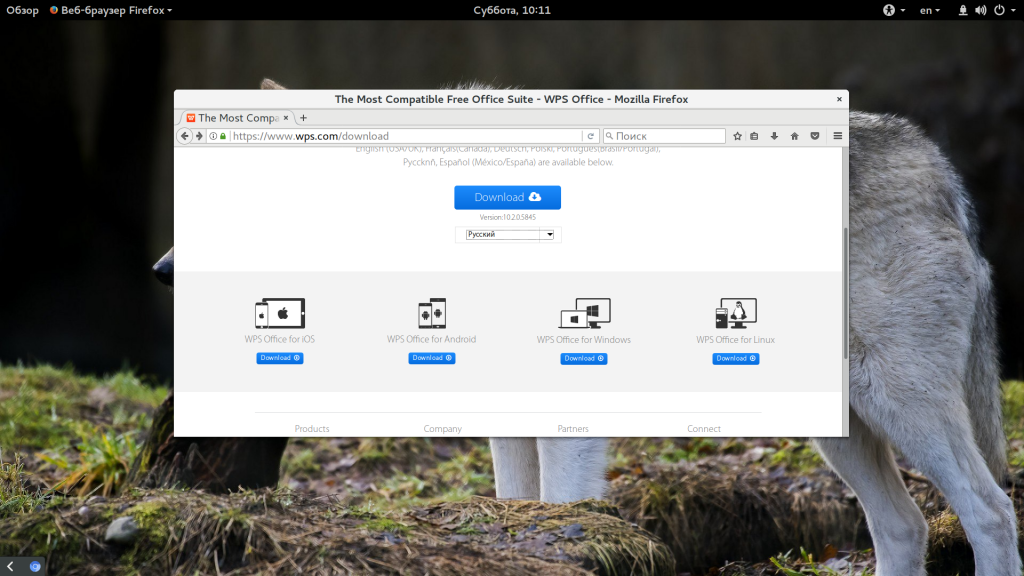
Также нужно скачать шрифты и словарь для проверки орфографии на русском.
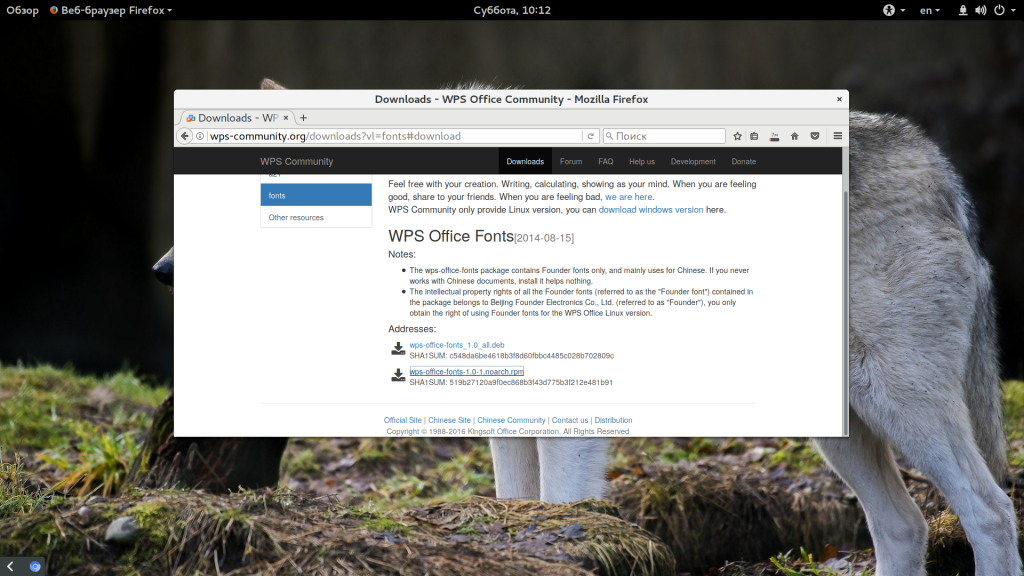
Установите необходимые библиотеки:
Затем перейдите в папку с загрузками и установите все это:
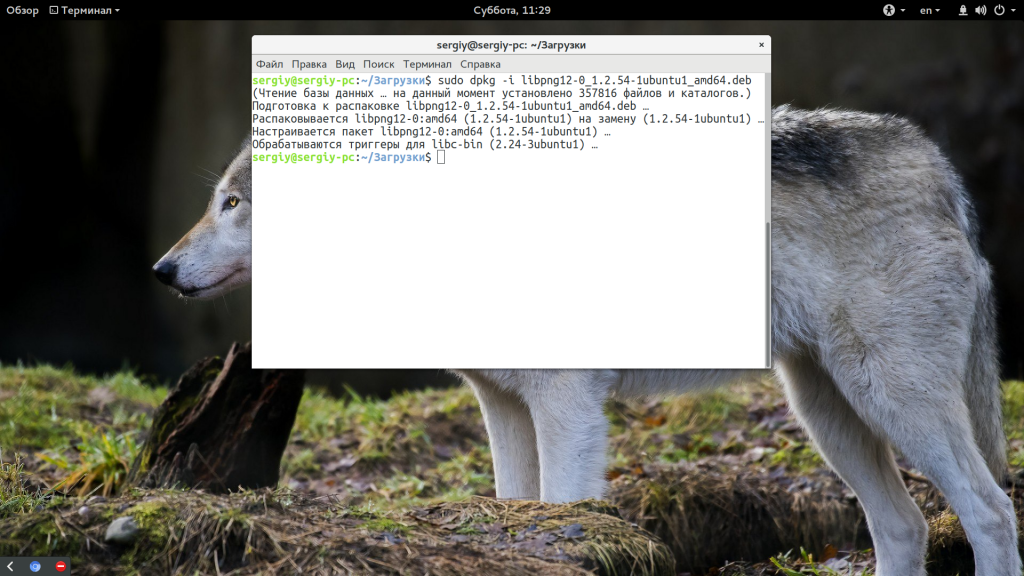
После завершения установки программа появится в главном меню системы:
Как пользоваться WPS Office
Сначала рассмотрим интерфейс программы на примере текстового процессора Writer, затем пройдемся по основным возможностям каждой из программ.
1. Русификация
Инструкция wps office должна содержать информацию о русификации. При первом запуске вам необходимо принять лицензионное соглашение:
По умолчанию интерфейс программы будет отображаться на английском, но его можно русифицировать. Для этого нажмите на стрелочку возле «Writer» и откройте меню «Tools», а в нем «Switch language»:
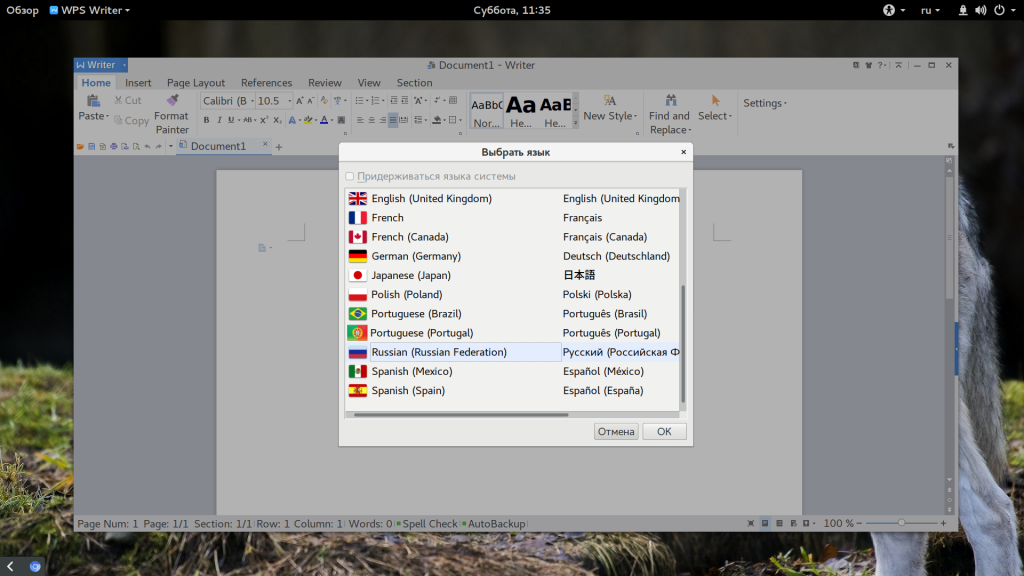
После этого найдите в списке русский и нажмите кнопку «Ok». Останется перезагрузить программу, чтобы изменения вступили в силу. Русификация WPS Office linux завершена.
2. Интерфейс WPS Office
Интерфейс программы очень похож на современный интерфейс Microsoft Office версии 2010 или даже 2013:
Меню программы доступно по нажатию на кнопку Writer и стрелочку возле нее. Там где раньше было меню, теперь расположена панель инструментов, аналогичная панели Word. Под панелью инструментов есть панель вкладок, такой в MS Office нет. Еще ниже рабочая область, а под ней находится статус бар, где отображена вся информация о количестве строк и других параметрах.
3. Создание текстовых документов
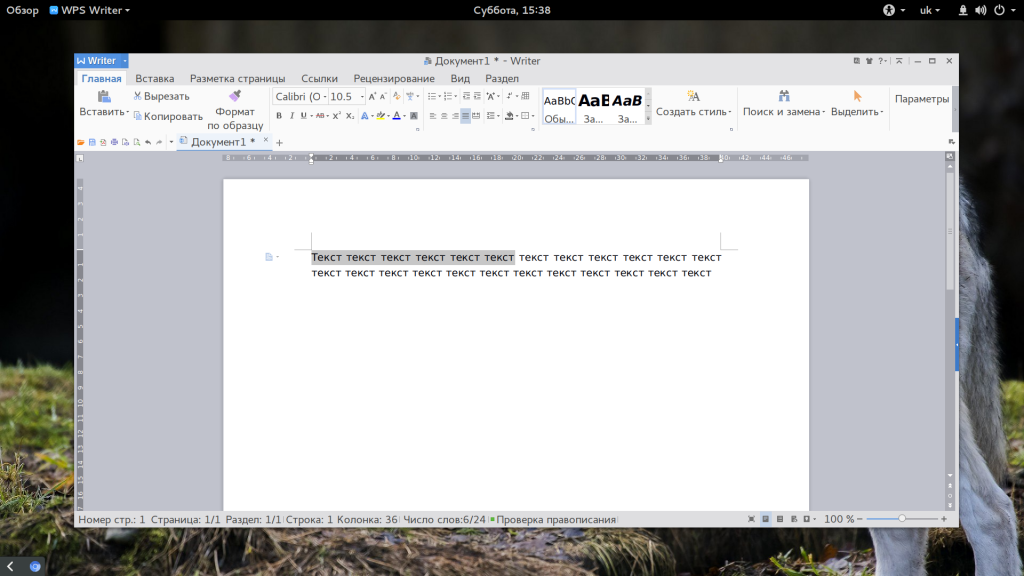
Если вы хотите создать заголовок, к нему лучше применить стиль «Заголовок» на панели, чтобы потом иметь возможность создать содержание:
Каждый стиль можно настроить как вам нужно:
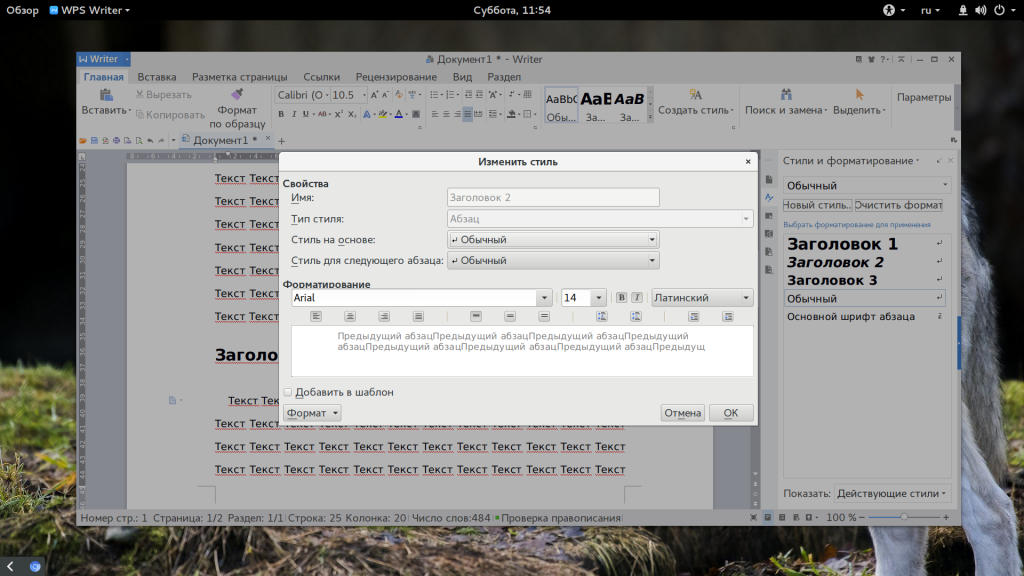
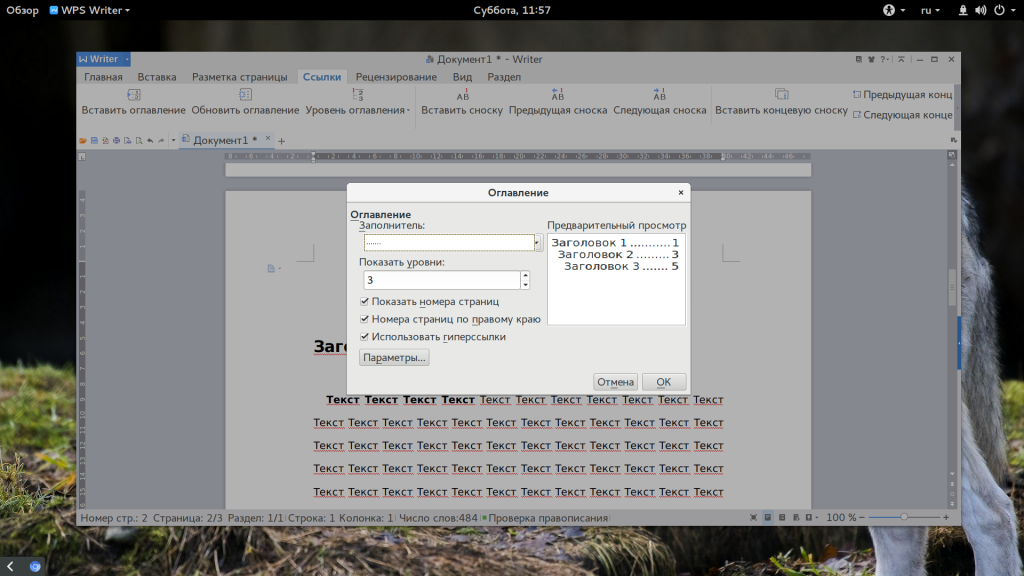
Пока все также, как и в продукте от Microsoft, даже совместимость с документами doc и docx тут лучше. Но есть и недостатки. Сразу бросается в глаза отсутствие кнопки «Показать непечатаемые символы», они конечно включаются в настройках, но это очень неудобно. Настройки по умолчанию для документа непривычны, например, отступы, шрифты и т д.
4. Проверка орфографии
Как и Microsoft Office программа поддерживает проверку орфографии. Но по умолчанию она включена только для английского языка. Мы скачали словарь проверки русского языка, теперь нужно распаковать его и поместить его в правильную папку /home/имя_поьзователя/.kingsoft/office6/dicts/:
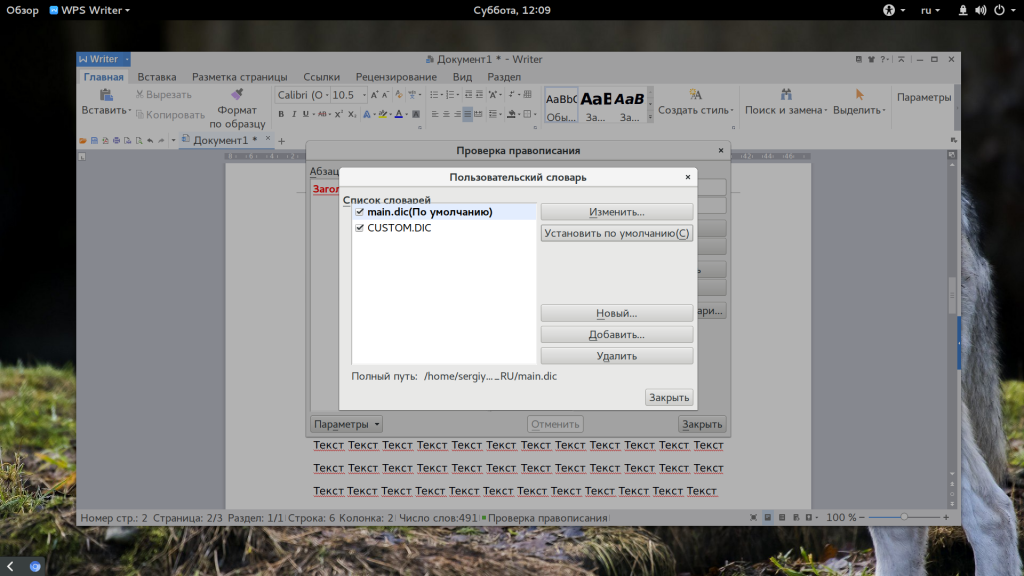
Теперь орфография wps office будет проверяться на русском языке.
5. Работа с таблицами
Работа с таблицами не сильно отличается от Exel. Здесь перед вами точно такое же окно разбитое на ячейки и панель. Поддерживаются формулы, сума, выравнивание и другие простые операции:
Например, есть меню «Формат ячеек», где можно настроить все привычные возможности таблицы:
Более сложные операции, такие как макросы и VBA поддерживаются в Pro версии, правда не очень, они совместимы только в MS 2003.
Что напрягает, так это то, что панель инструментов не масштабируется. Если вы сделаете окно меньше она не уменьшится автоматически, а менее важные значки не спрячутся, окно просто обрежет часть панели, крайне неудобно. Теперь вы знаете как пользоваться программой wps office.
6. Сохранение и печать
Вот с сохранением данных у WPS Office большие проблемы. Разработчик заявляет, что поддерживаются форматы wps, doc, docx, pdf, rft. Для этого достаточно открыть меню программы и выбрать «Сохранить как», затем просто выбрать нужный формат.
Но не все так просто. Эти форматы доступны в Pro версии, а в бесплатной они будут работать только первые 30 дней. Далее, же возможность сохранения в PDF и поддержка печати документов отключается.
Выводы
В этой статье мы рассмотрели как пользоваться WPS Office. Честно говоря, меня программа как-то разочаровала. По сути LibreOffice может почти все то же, полностью открытый и бесплатный. А хваленый интерфейс WPS только похож на MS Office, но до той гладкости и отточенности ему еще очень далеко. А что вы думаете об этом офисном пакете? Напишите в комментариях!
Источник
WPS Office — это альтернатива пакету офисного ПО от MicrosoftOffice. Приложение предлагает пользователям современные возможности создания, редактирования и просмотра файлов. Загрузочная версия включает KingsoftWriter — для работы с текстами, KingsoftPresentation — программу для презентаций и модуль для таблиц KingsoftSpreadsheet. На этой странице можно скачать последнюю версию WPS Office на русском языке.
| Лицензия | Бесплатная |
| ОС | Windows 7 и выше, XP |
| Язык интерфейса | Русский, английский, испанский |
| Разработка | Kingsoft Software |
| Разновидность программы | Редактор |
Свойства и характеристики
Интерфейс приложения очень напоминает MicrosoftOffice для ПК версии 2013. Программа:
- поддерживает форматы *.docx/*.xlsx;
- имеет встроенную панель GoogleSearch;
- позволяет свободно переключаться между вкладками;
- осуществляет экспортирование в PDF;
- шифрует документы перед сохранением;
- обрабатывает для вывода на печать несколько файлов одновременно;
- взаимодействует с OLE Automation.
В ПО присутствуют и ограничения — здесь не поддерживаются открытые типы документов *.ods/*.odt/*.odp и подобные. Для подавляющего большинства юзеров это непринципиально, поскольку они не обращаются к OpenDocumentFormat.
Как пользоваться
Сперва надо бесплатно скачать WPS Office, шрифты и орографические словари для русского интерфейса. Далее установить библиотеки:
Из загрузочной папки надо инсталлировать:
После этих шагов ПО отобразится в системном меню компьютера.
Путь русификации — Writer-Tools-Switch language, выбор русского и Ок. Чтобы изменения активировались, перегрузите ПК.
Меню приложения вызывается клавишей Writer. Панель инструментов похожа на аналогичную в Ворде.
Ниже есть фирменный набор вкладок. Затем идёт рабочая область, под которой выводятся данные о числе строк, слов и другие.
Создавая текстовый файл, пользователь увидит его таким, каким получится документ после печати. Операции:
- для форматирования предназначен пункт «Абзац»;
- для юзабилити применяйте стиль «Заголовков»;
- оглавление добавляйте во вкладке «Ссылки».
От привычного Ворда документ отличается предустановленным набором опций и отсутствием некоторых вкладок. Все необходимое подключается в меню Настроек, например показ Непечатаемых символов.
Для проверки орфографии необходимо подключить русскоязычный словарь — разархивировать и переместить в папку /home/ваше имя_юзера/.kingsoft/office6/dicts/. Потом надо перезапустить ПО и в меню Инструментов выбрать русский.
Работа с таблицами строится так же, как в Exсel. Единственное отличие — вкладка инструментов не масштабируется.
Для выяснения нюансов по использованию программы, обращайтесь к разделу «Справка» или посетите официальный сайт WPS Office.
WPS Office
WPS Office Free — бесплатный офисный пакет с широким набором функций для создания и редактирования документов. Содержит инструменты для работы с презентациями и электронными таблицами.
Возможности WPS Office
- Продвинутый текстовый редактор;
- Интеграция с облачными сервисами;
- Работа с таблицами и презентациями;
- Встроенная поисковая панель Google Search;
- Обработка и печать документов встроенными средствами;
- Новая версия WPS Office 2018 совместима с ОС Windows 10;
- Работа со всеми распространенными форматами офисных файлов;
- Импорт/экспорт файлов из офисных программ Word, Excel, PowerPoint.
- Одна из лучших альтернатив Microsoft Office;
- Многофункциональный текстовый процессор Kingsoft Writer;
- Простой и интуитивно понятный интерфейс на русском языке;
- Регулярные обновления софта от официального сайта разработчика;
- WPS Office Kingsoft Presentation открывает ppt pptx;
- Компонент WPS Office Kingsoft Spreadsheets Free позволяет работать с таблицами *.xlsx;
- WPS Office Home поддерживает быструю конвертацию .pps .pot .xls .xlt .dbf .txt .csv .xlsx, экспорт pdf в текст и таблицу;
- Возможность выставлять сочетания клавиш для более комфортного управления;
- Есть версии программного обеспечения для смартфонов и планшетов на базе Android и iOS.
- В бесплатной версии WPS Office 2016 Free есть функциональные ограничения.
Вопросы по программе
Последняя версия:
11.2.0.9937 от 20.01 2021
Разработчик: Kingsoft Office Software Corporation Limited
Операционные системы:
Windows 7, 8, 10, XP, Vista
Размер файла: 79.1 Mb
Скачать WPS Office
Полное описание
WPS Office — программа для работы с текстовыми документами, созданная китайскими разработчиками Kingsoft Software. Здесь доступен обмен данными с приложениями MS Office, а также открытие популярных форматов файлов, среди которых: DOCX, DOC, XLS, XLSX, RTF, TXT, CSV, XLT, PPT, PPS, DBF, POT и многие другие.
Ваши проекты можно содержать в облачном хранилище DropBox и Google Drive. Стоит отметить встроенную поддержку OLE объектов и PDF файлов. Есть функции отправки контента по электронной почте и подготовки к печати. Утилита даёт возможность создавать и редактировать сразу несколько новых документов. Имеется средство проверки орфографии и грамматики. В процессе работы с офисными документами, можно вставлять разнообразные медиафайлы (изображения, видео и музыку).
WPS Office для Виндовс и Linux — лучшая альтернатива Microsoft Office. Благодаря поддержке всех стандартных форматов, отличному функционалу обработки текстов, встроенному графическому мультимедийному движку для flash, продвинутому функционалу для работы с pdf-файлами Adobe Reader и бесплатной лицензии, WPS Office занимает одни из первых срочек среди полноценных аналогов Майкрософт Офис.
Особенности и характеристики WPS Office Review 2022: стоит ли покупать?
Партнерское раскрытие: Полная прозрачность — некоторые ссылки на нашем веб-сайте являются партнерскими ссылками, и если вы используете их для совершения покупки, мы будем получать комиссию без дополнительных затрат для вас (вообще никакой!).
Я использую WPS Office 2018 в течение пары дней и в этом обзоре я поделюсь своим опытом и расскажу, является ли это идеальным выбором для офисного пакета, который подходит вашему карману или нет. WPS Office 2018 поставляется в пакете freemium стоимостью около 45 долларов в год или всего 80 долларов на всю жизнь и полностью совместим с Microsoft Office с множеством дополнительных функций, которые могут вас впечатлить.
Хотя вы можете поспорить со мной, что большинство конкурентов с открытым исходным кодом предлагают такой пакет бесплатно, WPS Office 2018, безусловно, стоит той цены, которую он предлагает.
Suite — это ведущий пакет для офиса, подходящий как для ПК, так и для мобильных устройств. Офис доступен для Linux ПК на базе Windows, а также мобильные устройства на базе iOS и Android.
Популярность WPS Office можно увидеть в его цифрах, поскольку до настоящего времени было зарегистрировано более 550 миллионов мобильных установок. Это поразительно!
Давайте подробно рассмотрим особенности WPS Office ниже:
Интерфейс
WPS использует интерфейс ленты, чтобы быть полностью совместимым с Microsoft. Хотя меню не совсем копирует меню из офиса, но предоставляет вам те же параметры, за исключением цитат.
Если вы похожи на меня, кому не нравится Ленточный интерфейс, не беспокойтесь! Вы можете быстро перейти к стилю статического меню, просто щелкнув значок интерфейса в WPS. Один раз вы перезапустите программу; статическое меню — это то, что вы видите!
- Читайте также: InvoiceBerry Review: программное обеспечение для выставления счетов и выставления счетов
Все встроенные приложения запоминают последний использованный интерфейс, поэтому вы можете удобно выбирать разные меню для разных приложений. Например, ленту можно использовать для меню «Презентация» и «Статика» для электронных таблиц и Writer по вашему усмотрению.
Если вы приобрели WPS, вверху слева отображается метка «Премиум».
При нажатии на ярлык отображается меню с такими параметрами файла, как «Закрыть», «Сохранить», «Открыть» и т. Д. В этом меню также есть опция «»Резервное копирование и восстановление. » Здесь вы видите каталог, в котором WPS сохраняет копии ваших файлов. При щелчке по файлу открывается резервная папка, в которой отображается местоположение по умолчанию.
Там вы увидите стрелку вниз, чтобы увидеть больше опций для стандартных опций меню, таких как Файл, Правка, Просмотр, Вставка, Формат, Инструменты, Таблица, Окно, Справка.
Это можно рассматривать как ярлык!
Все открытые документы содержатся в одном окне в WPS; эта функция отсутствует в Microsoft Офис. Таким образом, проще переключаться между разными файлами.
Совместимость и включенные приложения
WPS включает Writer, Presentation и Spreadsheets, как следует из названия.
Предлагаемая совместимость превосходна как при работе с файлами, так и при использовании приложений.
Файловый роуминг — одна из замечательных функций, которая включает в себя сохранение файлов с разных устройств, таких как ноутбук, мобильный телефон и настольный компьютер, в общую папку. облачного хранения а затем поделитесь файлами по своему усмотрению. Хотя эта функция все еще находится в стадии бета-тестирования, дождитесь следующего обновления, чтобы испытать ее.
WPS Office Writer
Открыв WPS Office Writer, вы непременно почувствуете ностальгию по Microsoft Word, так как он очень на него похож. Кроме того, когда вы начинаете печатать на нем, ощущение такое же, как будто он действует только как Word. Но если вы привыкли к библиографическому форматированию, проверке грамматики и цитированию, вы можете почувствовать себя немного растерянным, поскольку эти функции не включены в WPS Writer.
Но другие функции заставят вас влюбиться в этот пакет Office.
Во-первых, резервная папка, содержащая резервные файлы это время, управляемое для лучшего места. Во-вторых, защита глаз, которая превращает фон документа в средний свободный, и ночной режим, когда фон изменяется на средний серый.
Вы получаете широкий выбор из 130 шаблонов, нажав на кнопку Premium> View> Online Templates. К различным категориям относятся резюме, памятка, письмо, счет, карточка и многие другие.
После загрузки они быстро появляются прямо в черном документе.
Презентация WPS Office
Костюм намного лучше совместим с презентацией по сравнению с конкурентами. Презентация Microsoft преобразуется в презентацию WPS Office с минимальными проблемами.
Если вы были потрясены 130 шаблонами в WPS Writer, что вы можете сказать о 639 доступных шаблонах в Presentation. Добавьте к этому собрания, 19 различных звуковых эффектов и 56 сногсшибательных вариантов стирания переходов!
Однако диаграммы такие же, как и в Writer, только в 2D и содержат только девять основных форм.
Электронные таблицы WPS Office
Если вы ищете какие-то изменения в стандартном Office Excel, меню ленты можно изменить на статическое меню, как в Office 2003.
Таблицы работают отлично, как и ожидалось. Чтобы помочь вам начать, есть около 70 различных шаблонов на выбор, включая бюджеты, финансы, общий бизнес, счета-фактуры, трекеры потери веса и другие.
Давайте посмотрим на новые функции, включенные в iOS: —
Недавно в пакетах были добавлены новейшие функции для версии iOS, чтобы предложить больше производительность, большее удобство за счет представления, записи и расширенных функций обмена файлами.
Передача файлов — Это уникальная и очень полезная добавленная функция, которая позволяет пользователям отправлять файлы со своих ПК на устройства iOS.
Файлами можно легко поделиться, введя IP-адрес в браузере ПК, а затем с помощью опции «Перетащить и отпустить» переместить файлы с компьютера на iPhone. Кроме того, те же данные можно перенести обратно на компьютер.
Проволочная проекция — Благодаря этой новой функции ваше устройство iOS превращается в докладчика.
Это делается с помощью адаптера VGA и проводного подключения. Пользователи могут легко проецировать свою презентацию с устройства iOS на компьютер. Так же Проекция провода WPS Функция может быть полностью оптимизирована для обеспечения максимального разрешения независимо от размера телевизора или проектора.
Беспроводная проекция — I Если на вашем iPad или iPhone нет электронного ключа, беспроводная проекция спасет вас. С помощью этой функции вы можете без проводов отправлять свои презентации на любое устройство AirPlay или Smart Connect TV.
Запись PPT — С помощью этой функции вы можете легко создавать видеоролики из содержимого презентаций и использовать их для YouTube или ваши вебинары. Кроме того, в Record PPT есть функция, с помощью которой пользователи могут записывать свой голос во время представления слайдов. Записанный голос сохраняется как файл MP4.
Основные отличия бесплатной и платной версий
Хотя бесплатная версия предоставляет те же функции, что и платная версия, некоторые функции разблокируются только при нажатии на первое всплывающее объявление.
К функциям объявления относятся комментарии, слияние, отслеживание изменений, сохранение в PDF и другие. Иногда эта реклама действительно раздражает, но она исчезает в премиум-версиях.
Заключение
WPS Office — отличный выбор с удивительными функциями и без прожигания дыры в кармане. Обратите внимание на новейшие функции, которые обязательно привлекут вас к этому люксу!
Энди Томпсон
Энди Томпсон долгое время работал писателем-фрилансером. Она является старшим аналитиком по SEO и контент-маркетингу в компании Digiexe, маркетинговое агентство цифрового маркетинга, специализирующееся на контентной и поисковой оптимизации на основе данных. У нее более семи лет опыта в области цифрового и партнерского маркетинга. Ей нравится делиться своими знаниями в самых разных областях, от электронной коммерции, стартапов, маркетинга в социальных сетях, зарабатывания денег в Интернете, партнерского маркетинга до управления человеческим капиталом и многого другого. Она писала для нескольких авторитетных блогов о SEO, заработке в Интернете и цифровом маркетинге, таких как: ImageStation, Newsmartwave, & Экспертиза
4 мысли о «Функции и характеристики WPS Office Review 2022: стоит ли покупать?»
HI,
WPS office действительно хорош, я использую его как на ПК, так и на Android-смартфоне. Офис WPS предлагает так много функций. Пакет установки очень крошечный и не занимает много места на жестком диске.
С Уважением,
Равиндра Парадхи.
Спасибо за ваш великий пост!
Я также использовал WPS и согласен с вами, что это отличное приложение, в котором вы можете использовать его как для редактирования, так и для чтения, в отличие от других приложений. И на данный момент все еще использую WPS и действительно A +
С Уважением,
Джем
Здравствуйте,
Спасибо, что поделились этим впечатляющим и информативным постом. Мне всегда нравится читать ваши статьи, и я узнал много важных вещей из ваших статей. Продолжайте писать.
WPS действительно отлично подходит для Writer, презентаций и электронных таблиц. Совместимость отличная, как при использовании программ, так и при работе с файлами в формате Office.
Одна функция, которая почти работает и может быть полезна, — это роуминг файлов, все еще помеченный как бета. Идея состоит в том, чтобы сохранять файлы с нашего настольного компьютера, ноутбука и мобильных устройств в личном облачном хранилище, а затем передавать эти файлы между всеми устройствами. Он сохранял файлы с разных устройств, но эти файлы не были видны другим устройствам.
WPS Office отлично выполняет свое обещание быть максимально похожим на Microsoft Office, при меньших затратах и предоставляя еще несколько полезных функций. Соревноваться с Microsoft по цене — это одно, а с OpenOffice и LibreOffice за ноль долларов — совсем другое. WPS Office имеет узкую нишу и хорошо ее заполняет. В конце концов, спасибо, что поделились с нами своей познавательной мыслью.
WPS Office — это один из бесплатных офисных пакетов для Linux. Программа полностью кроссплатформенная и может работать в Windows, Mac, iOS и Android. Продукт ранее был известный, как Kingsoft Office и имеет длинную историю развития в Китае, а в 2014 году он переименован в WPS Office и стал доступен по всему миру.
Офисная программа не полностью бесплатна. У нее есть платные функции, такие как печать или сохранение в PDF. Но для редактирования текста достаточно бесплатных возможностей. В офисный набор входят текстовый процессор, редактор таблиц и редактор презентаций. По своему внешнему виду и функциональности программа сильно напоминает Microsoft Office. В этой статье мы рассмотрим как пользоваться WPS Office и основными его возможностями.
Для начала использования программы ее нужно установить. Для установки в Windows вам будет достаточно скачать установщик из официального сайта. Пакеты для Linux тоже есть на той же странице, но чуть ниже. Есть deb, rpm и бинарники в tar.gz. Чтобы установить WPS Office в Ubuntu скачайте deb пакет:
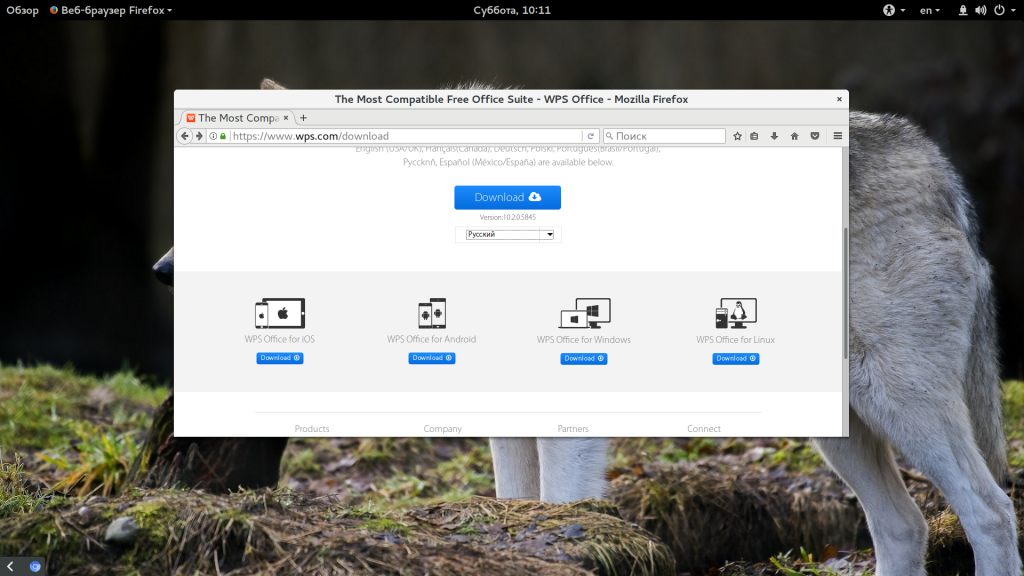
Также нужно скачать шрифты и словарь для проверки орфографии на русском.
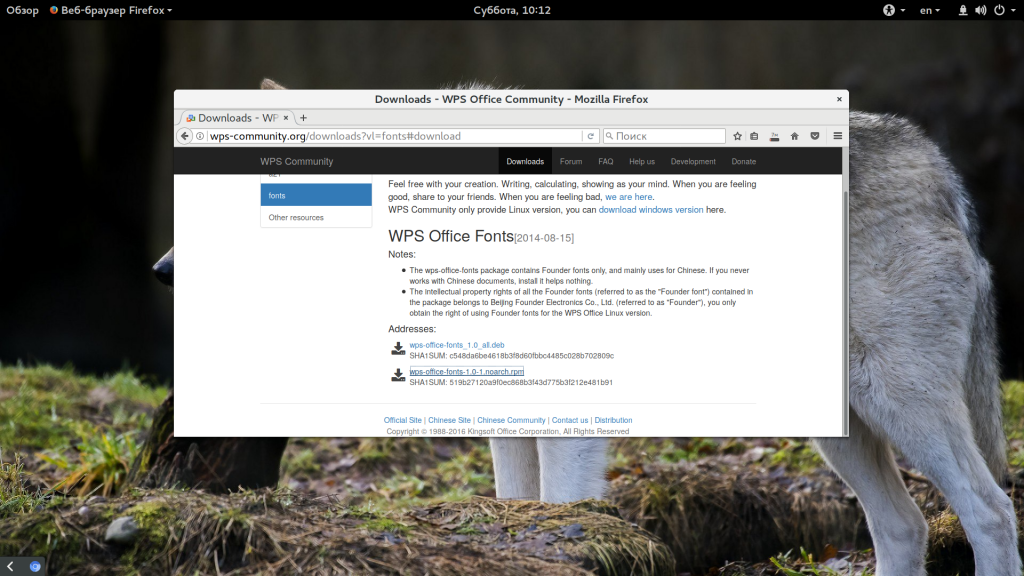
Установите необходимые библиотеки:
$ wget http://se.archive.ubuntu.com/ubuntu/pool/main/libp/libpng/libpng12-0_1.2.54-1ubuntu1_amd64.deb
$ sudo dpkg -i libpng12-0_1.2.54-1ubuntu1_amd64.deb
Затем перейдите в папку с загрузками и установите все это:
$ sudo dpkg -i wps*.deb
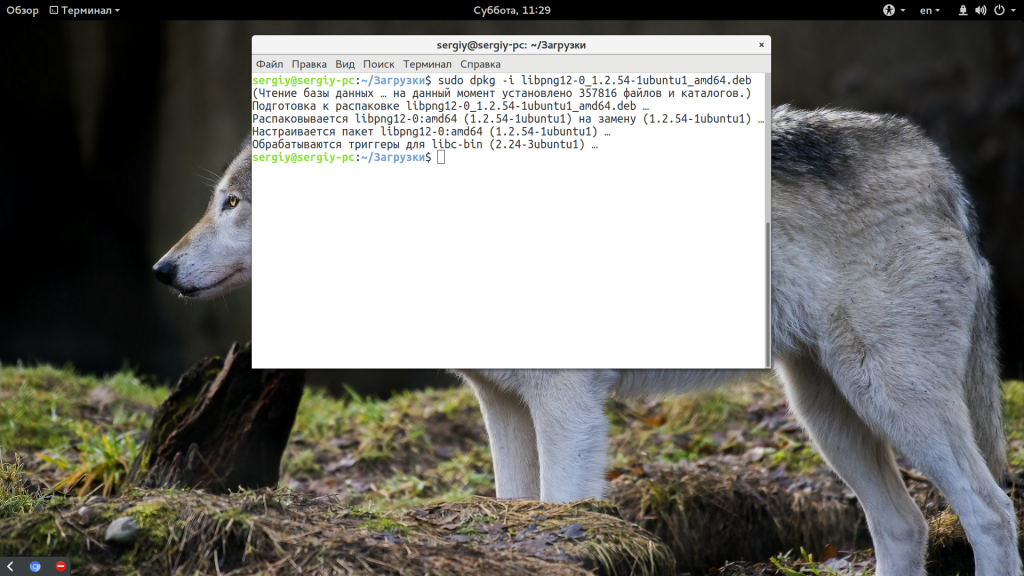
После завершения установки программа появится в главном меню системы:
Как пользоваться WPS Office
Сначала рассмотрим интерфейс программы на примере текстового процессора Writer, затем пройдемся по основным возможностям каждой из программ.
1. Русификация
Инструкция wps office должна содержать информацию о русификации. При первом запуске вам необходимо принять лицензионное соглашение:
По умолчанию интерфейс программы будет отображаться на английском, но его можно русифицировать. Для этого нажмите на стрелочку возле «Writer» и откройте меню «Tools», а в нем «Switch language»:
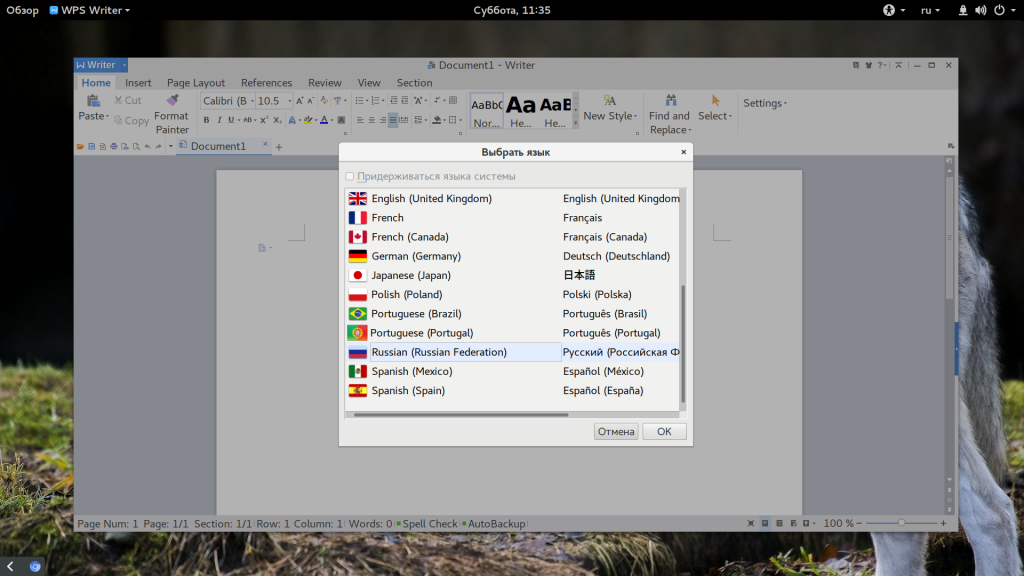
После этого найдите в списке русский и нажмите кнопку «Ok». Останется перезагрузить программу, чтобы изменения вступили в силу. Русификация WPS Office linux завершена.
2. Интерфейс WPS Office
Интерфейс программы очень похож на современный интерфейс Microsoft Office версии 2010 или даже 2013:
Меню программы доступно по нажатию на кнопку Writer и стрелочку возле нее. Там где раньше было меню, теперь расположена панель инструментов, аналогичная панели Word. Под панелью инструментов есть панель вкладок, такой в MS Office нет. Еще ниже рабочая область, а под ней находится статус бар, где отображена вся информация о количестве строк и других параметрах.
3. Создание текстовых документов
Как и мы привыкли работать в Word, здесь вы получаете то что видите, документ будет напечатан таким, каким он есть на экране. Давайте пробежимся по особенностям работы с документами. Как обычно, для создания документа просто набирайте текст, если нужно применить к нему какие-либо стили форматирования — отметьте его:
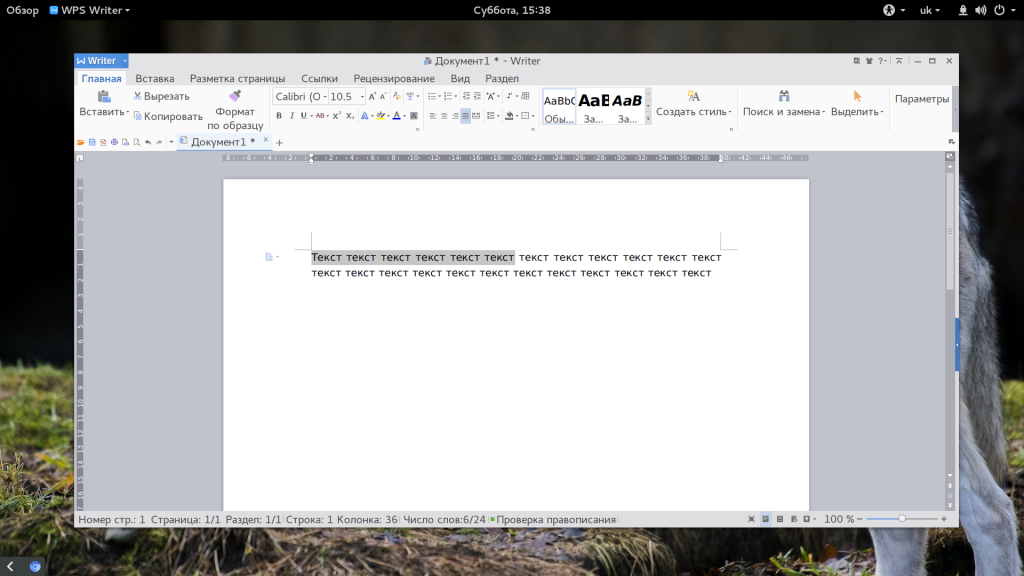
Если вы хотите создать заголовок, к нему лучше применить стиль «Заголовок» на панели, чтобы потом иметь возможность создать содержание:
Каждый стиль можно настроить как вам нужно:
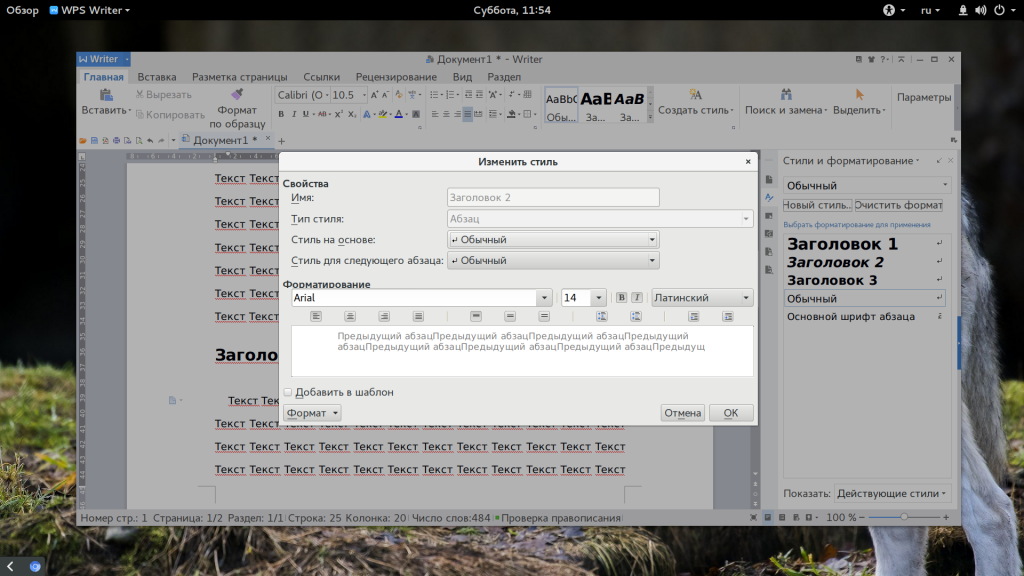
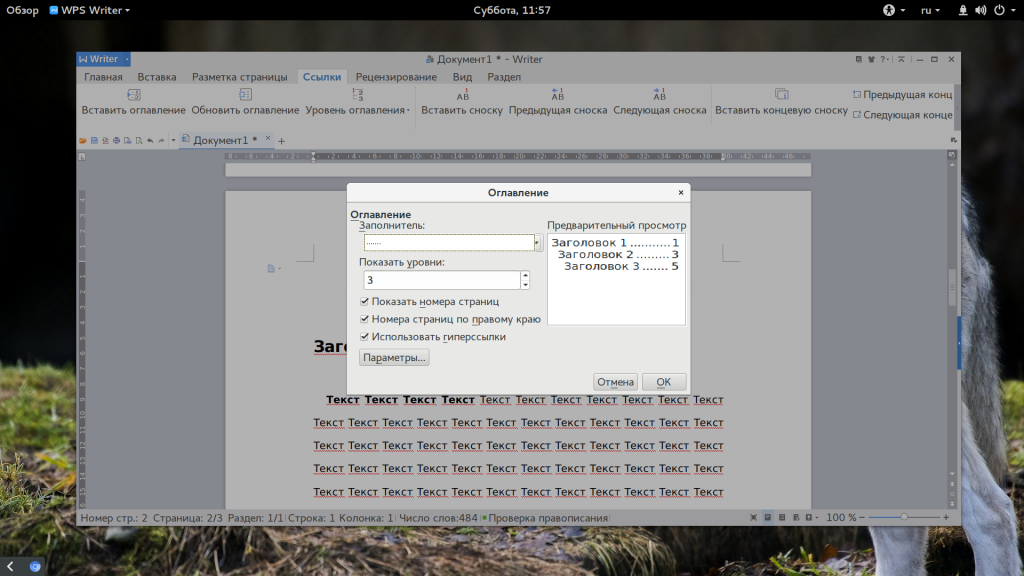
Пока все также, как и в продукте от Microsoft, даже совместимость с документами doc и docx тут лучше. Но есть и недостатки. Сразу бросается в глаза отсутствие кнопки «Показать непечатаемые символы», они конечно включаются в настройках, но это очень неудобно. Настройки по умолчанию для документа непривычны, например, отступы, шрифты и т д.
4. Проверка орфографии
Как и Microsoft Office программа поддерживает проверку орфографии. Но по умолчанию она включена только для английского языка. Мы скачали словарь проверки русского языка, теперь нужно распаковать его и поместить его в правильную папку /home/имя_поьзователя/.kingsoft/office6/dicts/:
$ cp -R ~/Загрузки/ru_RU ~/.kingsoft/office6/dicts/
Затем перезапустите программу, откройте меню «Инструменты» -> «Выбрать язык», затем выберите русский:
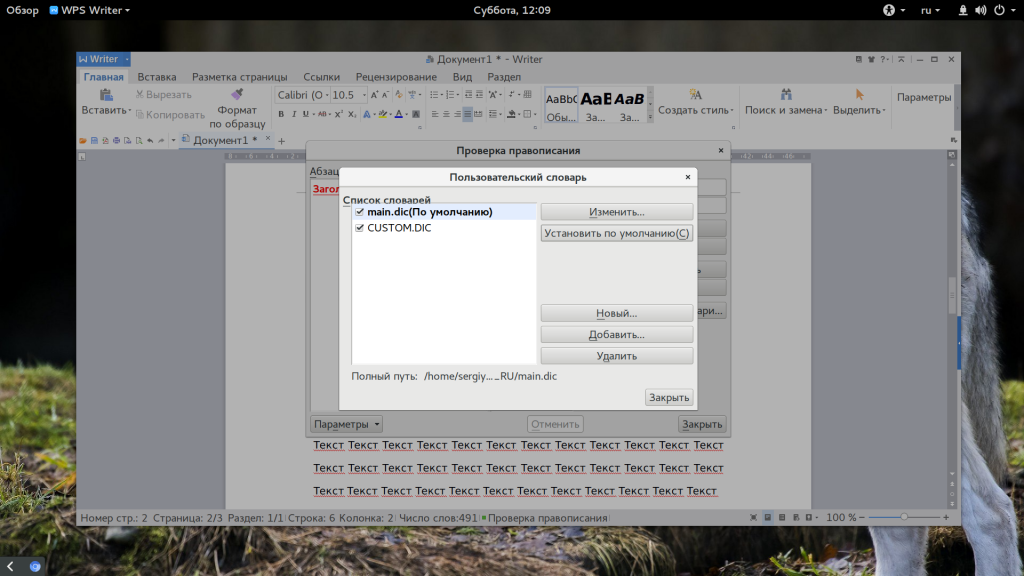
Теперь орфография wps office будет проверяться на русском языке.
5. Работа с таблицами
Работа с таблицами не сильно отличается от Exel. Здесь перед вами точно такое же окно разбитое на ячейки и панель. Поддерживаются формулы, сума, выравнивание и другие простые операции:
Например, есть меню «Формат ячеек», где можно настроить все привычные возможности таблицы:
Более сложные операции, такие как макросы и VBA поддерживаются в Pro версии, правда не очень, они совместимы только в MS 2003.
Что напрягает, так это то, что панель инструментов не масштабируется. Если вы сделаете окно меньше она не уменьшится автоматически, а менее важные значки не спрячутся, окно просто обрежет часть панели, крайне неудобно. Теперь вы знаете как пользоваться программой wps office.
6. Сохранение и печать
Вот с сохранением данных у WPS Office большие проблемы. Разработчик заявляет, что поддерживаются форматы wps, doc, docx, pdf, rft. Для этого достаточно открыть меню программы и выбрать «Сохранить как», затем просто выбрать нужный формат.
Но не все так просто. Эти форматы доступны в Pro версии, а в бесплатной они будут работать только первые 30 дней. Далее, же возможность сохранения в PDF и поддержка печати документов отключается.
Выводы
В этой статье мы рассмотрели как пользоваться WPS Office. Честно говоря, меня программа как-то разочаровала. По сути LibreOffice может почти все то же, полностью открытый и бесплатный. А хваленый интерфейс WPS только похож на MS Office, но до той гладкости и отточенности ему еще очень далеко. А что вы думаете об этом офисном пакете? Напишите в комментариях!
Статья распространяется под лицензией Creative Commons ShareAlike 4.0 при копировании материала ссылка на источник обязательна .
Содержание
- WPS Office
- Свойства и характеристики
- Как пользоваться
- WPS Office: что это за программа, нужна ли она и как удалить?
- Особенности программы
- Интерфейс программы
- Стоит ли использовать?
- Как удалить WPS Office
- WPS Office Free
- Быстрый процесс инсталляции установит на компьютер три приложения:
- Ключевые особенности WPS Office Free:
WPS Office
WPS Office — это альтернатива пакету офисного ПО от MicrosoftOffice. Приложение предлагает пользователям современные возможности создания, редактирования и просмотра файлов. Загрузочная версия включает KingsoftWriter — для работы с текстами, KingsoftPresentation — программу для презентаций и модуль для таблиц KingsoftSpreadsheet. На этой странице можно скачать последнюю версию WPS Office на русском языке.
| Лицензия | Бесплатная |
| ОС | Windows 7 и выше, XP |
| Язык интерфейса | Русский, английский, испанский |
| Разработка | Kingsoft Software |
| Разновидность программы | Редактор |
Свойства и характеристики
Интерфейс приложения очень напоминает MicrosoftOffice для ПК версии 2013. Программа:
- поддерживает форматы *.docx/*.xlsx;
- имеет встроенную панель GoogleSearch;
- позволяет свободно переключаться между вкладками;
- осуществляет экспортирование в PDF;
- шифрует документы перед сохранением;
- обрабатывает для вывода на печать несколько файлов одновременно;
- взаимодействует с OLE Automation.
В ПО присутствуют и ограничения — здесь не поддерживаются открытые типы документов *.ods/*.odt/*.odp и подобные. Для подавляющего большинства юзеров это непринципиально, поскольку они не обращаются к OpenDocumentFormat.
Как пользоваться
Сперва надо бесплатно скачать WPS Office, шрифты и орографические словари для русского интерфейса. Далее установить библиотеки:
Из загрузочной папки надо инсталлировать:
После этих шагов ПО отобразится в системном меню компьютера.
Путь русификации — Writer-Tools-Switch language, выбор русского и Ок. Чтобы изменения активировались, перегрузите ПК.
Меню приложения вызывается клавишей Writer. Панель инструментов похожа на аналогичную в Ворде.
Ниже есть фирменный набор вкладок. Затем идёт рабочая область, под которой выводятся данные о числе строк, слов и другие.
Создавая текстовый файл, пользователь увидит его таким, каким получится документ после печати. Операции:
- для форматирования предназначен пункт «Абзац»;
- для юзабилити применяйте стиль «Заголовков»;
- оглавление добавляйте во вкладке «Ссылки».
От привычного Ворда документ отличается предустановленным набором опций и отсутствием некоторых вкладок. Все необходимое подключается в меню Настроек, например показ Непечатаемых символов.
Для проверки орфографии необходимо подключить русскоязычный словарь — разархивировать и переместить в папку /home/ваше имя_юзера/.kingsoft/office6/dicts/. Потом надо перезапустить ПО и в меню Инструментов выбрать русский.
Работа с таблицами строится так же, как в Exсel. Единственное отличие — вкладка инструментов не масштабируется.
Для выяснения нюансов по использованию программы, обращайтесь к разделу «Справка» или посетите официальный сайт WPS Office.
WPS Office: что это за программа, нужна ли она и как удалить?
WPS Office — что это за программа и как ее удалить
В попытке создать бесплатную копию популярного офисного пакета MS Office разработчики из Kingsoft (Китай) написали WPS Office — что это за программа, нужно ли она и использовать ее или нет. Ответы на эти вопросы вы найдете в нашей статье.
Разберемся из чего состоит этот бесплатный софт, а также как его правильно удалить с компьютера.
Особенности программы
WPS Office – это бесплатный набор программ для написания и редактирования текстов или расчетных таблиц. Главной особенностью является его бесплатное распространение.
После установки на компьютере появляется сразу три приложения:
- Presentation – для создания презентаций с эффектами;
- Spreadsheets – работа с заметками, таблицами, графиками, календарем;
- WPS Writer – приложение для написания и редактирования текстов в формате doc.
Рис.1 – ярлыки пакета приложений
Интерфейс программы
Интерфейс всех программ ВПС Офис – это практически точная копия MS Office. Главное меню, панель элементов и даже расположение вкладок – все это точно повторяет внешний вид популярного офисного ПО от Майкрософт.
Рис. 2. Интерфейс программ ВПС офис
Рис.3 – интерфейс приложения Writer
Стоит ли использовать?
Изначально ВПС был создан для Китая и адаптирована программа только для азиатского рынка. Несколько лет назад была создана и версия WPS Office на русском.
В новых моделях ноутбуков от Asus есть предустановленная версия WPS Office с уже оплаченной годовой премиум-подпиской. Также, пользователям техники Asus предоставляется 30$ скидки на приобретение годовой подписки.
В целом, если вы уже купили ноутбук с предустановленным офисом, он не навредит устройству, так как разработчик устанавливает только оригинальные версии ПО.
Рис.4 – ВПС офис 2016
Если же вы обнаружили WPS Office на компьютере после установки других программ и не знаете, что это такое, рекомендуем все же удалить ПО. Скорее всего, оно заражено вредоносными файлами.
Ели вы заметили следующие особенности после установки офиса, срочно удалите ПО:
- Замедление работы компьютера;
- Постоянная работа процессов, которые связаны с ВПС Офисом;
- Появление огромного количества рекламных баннеров даже когда программа закрыта;
- Утилита просит отключить антивирус для нормальной работы или дать доступ к системным файлам.
Отзывы пользователей WPS отмечают частое появление в бесплатной версии баннеров с предложением купить полную сборку программы.
Также, подобные баннеры появляются на рабочем столе. В бесплатной версии программы, большинство шаблонов оформления документов недоступны.
Рис.5 – предложение приобрести офисный пакет от Kingsoft
Как удалить WPS Office
Прежде чем удалять китайский ВПС офис, нужно снять процессы в диспетчере задач, чтобы ничего не мешало.
Рис.6 – Поиск и отключение процессов WPS Office
Процессы отключили, далее, чтобы полностью удалить с компьютера не нужный WPS Office Expansion tool, делаем следующее:
Рис.7 – Пункт меню «Программы и компоненты»
Рис. 8 — Программы и компоненты в Windows 7
Рис.9 – Поиск программы в Windows 10
Рис.10 – Подготовка к удалению
Если у Вас каким-то образом оказалась именно китайская версия, то удалить WPS Office, Вы можете таким же образом, только нужно выбрать соответствующие пункты, как показано ниже.
Рис.11 – Подготовка у удалению китайского офиса
Если вы подозреваете, что приложение могло распространить вирус на компьютере, выполните сканирование системы с помощью Защитника Windows или любого другого антивируса.
Рис.12 – Китайский офис в меню Пуск
А также зайти в реестр ( Win + R , введите команду regedit). Далее нажмите Ctrl + F и в поиске введите WPS Office. Удалите все параметры, которые будут найдены в реестре, как показано ниже.
Рис.13 – Поиск записей в реестре после деинсталяции
Теперь вы знаете все о том, что это за программа WPS Office. Нужна ли она вам, решать только Вам.
Мы рекомендуем устанавливать её только с сайта разработчика и только в том случае, если у вас нет возможности использовать полноценный MS Office на своем ПК.
Китайский аналог приложения, больше подходит для использования на смартфонах и планшетах.
Видео как удалить WPS Office Expansion tool с компьютера:
Очень благодарен Вам, Вы очень помогаете. Всего доброго и здоровья!
Спасибо за статью!
Дополнительно сообщаю, что уже так просто WPS Office не удалишь стандартными средствами Windows XP SP 3. Предлагается штук пять причин. Первые четыре позволяют только переустановить, например, по причине сбоев и зависаний. Если обратиться к последнему варианту,- типа «просто не нравится-другие причины», то, наконец, возникает заветная кнопка «отправить и удалить», но после написания претензии или мнения в спецокошке справа.
На WPS Office активно поработал года три, в принципе — хорошая программа. Приятно то, что в одном месте (окне) открываются многие форматы файлов. Появилось преобразование файлов Word to PDF, много ещё чего.
Но, действительно, словил явно атаку вирусную, которую штатный антивирус не заметил. И у меня, при запуске файлов, появилось сообщение: «Точка входа в процедуру GеtLосаlеInfоЕx не найдена в библиотеке DLL КЕRNЕL 32.dll» и программа зависает.
При попытке переустановить, что позволяют первые четыре требования, включается браузер Опера, с выходом на официальный сайт WPS и тоже зависает.
Отдельно браузер Опера, с выходом на официальный сайт WPS,- работает. Поэтому скачал новый вариант WPS Office, и установил взамен удалённого, но получил то же самое сообщение?
Возможно, потому, что включил опцию: «Сохранить файлы конфигурации для использования в будущем». Обидно!.
Решил откатить систему через восстановление назад, но оказалось, что точки восстановления удалены, а функция заблокирована!? Конечно, включил по новой функцию восстановления системы, прекрасно помню, что я эту функцию включал и пользовался ею ранее, но поздно.
Пришлось перейти на старый, добрый Word 2007, системы Windows XP, SP 3.
Вопрос, как это происходит, что антивирус не увидел работу криминала в системе, и что теперь делать? Порекомендуйте, пожалуйста!
WPS Office Free

ВерсияДатаРазработчикРазмерЛицензияКатегорияСистема
| WPS Office Free 11.2.0 |
| 28.03.2021 |
| Kingsoft Software |
| 180 MB |
| Бесплатно |
| Офис |
| Windows 10 / 8.1 / 8 / 7 32|64-bit |
WPS Office Free (ранее Kingsoft Office) — это легкий, но мощный офисный пакет. Программа объединяет три основные функции: текстовый редактор, электронные таблицы и презентации.
Пакет включает в себя некоторые расширенные функции, такие как настройка абзацев, несколько интерфейсов с вкладками и конвертер Office в PDF, который – наряду с отсутствием водяного знака и конвертером PowerPoint в Word — является тем, что вы не сможете найти в платном офисном пакете.
Быстрый процесс инсталляции установит на компьютер три приложения:
- WPS Writer — это мощный текстовый редактор
- WPS Spreadsheets обрабатывает все математические вычисления в электронных таблицах
- WPS Presentations помогает обмениваться вашими идеями с другими
У нас вы можете скачать последнюю бесплатную версию WPS Office x32 и x64 для ПК на Windows на русском языке.
Последняя версия WPS Office x32 и x64 для ПК открывает и сохраняет все форматы документов Microsoft Office (doc, docx, xls, xlsx и т.д.), а также HTML, RTF, XML и может открывать PDF. Полная поддержка таблиц, диаграмм, фигур, изображений, уравнений, и совместима с WordArt и SmartArt. Офисный пакет может также открывать электронные книги в форматах EPUB, MOBI. Существуют также различные диаграммы с дополнительными настройками.
Ключевые особенности WPS Office Free:
- эффективный текстовый редактор
- создание мультимедийных презентаций
- Электронные таблицы — мощный инструмент для обработки и анализа данных.
- 100% совместимость с типами файлов документов MS Office (.docx, .pptx, .xlsx и т. д.)
- тысячи бесплатных шаблонов документов
- встроенный PDF — ридер
- поддержка мобильных устройств (iOS и Android)
- встроенное облачное хранилище WPS
Несмотря на то, что это бесплатный пакет, WPS OfficeFree поставляется со многими инновационными функциями, включая полезный инструмент настройки абзаца int he Writer program, он имеет конвертер Office в PDF, автоматическую проверку орфографии и функции подсчета слов. Он также имеет некоторые полезные инструменты, такие как водяной знак в документе и поддержка преобразования PowerPoint в документ Word.
Дополнительные услуги включают в себя набор стильных шаблонов, которые помогут вам быстро начать работу.
Итог
Очень впечатляющий и привлекательный набор инструментов. Однако имейте в виду, что это бета – версия. Если вы используете ее для серьезной работы, часто сохраняйте и создавайте резервные копии своих документов.
WPS Office – лучший бесплатный офисный пакет, включающий в себя текстовой редактор, средство для создания презентаций, редактор электронные таблицы, PDF-ридер для пользователей начального уровня. Выпущен китайской компанией Kingsoft в первой половине 2014 года. Прекрасная альтернатива для компьютеров со слабым процессором или недостаточной производительностью.
Первоначально известный как Kingsoft Office, пакет программ был переименован в ВПС Офис. WPS Office состоит из трех основных приложений: писатель (writer), электронная таблица (spreadsheets) и презентация (presentation). Аббревиатура от трех названий входит в наименование W.P.S.
Пакет занимает от 50 до 90 мегабайт пространства на винчестере, а устанавливается в течении минуты.
Созданные на смартфоне документы можно открыть на компьютере без дополнительной конвертации.
Как установить программу
Обладателям смартфонов на базе «Андроид» установить приложение проще всего, русификация не требуется. Следует придерживаться алгоритма:
- Используя аккаунт Гугл (создается при покупке смартфона) войти в приложение «Плей Маркет».
- Ввести в адресной строке следующее: «WPS office на русском языке». На компьютере офис также можно найти в Гугл Плей Маркете или на 4pda.
- Выбрать в открывшемся окне кнопку: «установить». Дождаться скачивания файла объемом 34 мегабайта (данные на август 2018-го года).
- Запустить любым способом: из «Маркета» путем нажатия клавиши «открыть» или меню телефона, выбрав соответствующий ярлык.
Офис для персонального компьютера, работающего под Windows устанавливается от имени администратора по следующему алгоритму:
- Переходим на сайт производителя или форум 4pda.
- Скачиваем установочный файл объемом чуть больше восьмидесяти мегабайт (версия 2016 года).
- При появлении окна мастера соглашаемся с лицензионными условиями. Убираем вторую галочку.
- Нажимаем клавишу «установить».
- После некоторого ожидания приложением можно пользоваться.
Установка WPS Offiсe в Linux Ubuntu 16.04 будет немного сложнее. Потребуется навык владения терминалом. По времени процедура занимает 3-6 минут:
- Переходим на сайт с нужными для установки файлами.
- Копируем первый код загрузки пакета в терминал.
- Переносим код установки в терминал и вводим пароль учетной записи.
- Закрываем терминал.
Чтобы установить шрифты, скачанные с интернета, потребуется открыть папку Fonts и скопировать их.
Что входит в офис
Офис состоит из нескольких приложений:
- Писатель – приложение для редактирования и просмотра любого текстового документа, созданного в вордовском формате. Разработана, как альтернатива пакету от «Майкрософт».
- Электронная таблица – редактор файлов аналогичный Excel.
- Презентация – альтернатива Power Point.
- При использовании коммерческой версии офисного пакета доступна функция конвертирования и редактирования файлов PDF.
Обзор интерфейса
Интерфейс ВПС Офис был скопирован с Ворда образца 2010-2013 года. При установке на любую офисную систему пользователь не сразу заметит отличия.
Вкладки расположены на привычных местах:
- «Главная» расположена с левой стороны ленты;
- «Вставка» чуть правее предыдущей;
- «Разметка страницы»;
- «Ссылки»;
- «Рецензирование»;
- «Вид»;
- «Дополнительные возможности».
Функционал редактирования предлагает те же возможности. «Форматирование по образцу» – самая удобная операция. Стили, абзацы, шрифты и буфер обмена – все находится на привычных местах.
WPS Office 2014 был обновлен. Добавлен интерфейс французского языка.
Многоязычная версия поддерживает 3 языка: английский, французский и китайский.
Переключить язык можно во время установки. На начальной странице мастера установки в правом верхнем углу находится кнопка переключения. Нажав на стрелку, выберите язык пользовательского интерфейса. Переключаться между английским, французским и китайским позволено даже пропустив опцию во время установки. Достаточно открыть писателя, найти эту кнопку в верхнем правом углу.
Настройки вступят в силу после перезапуска приложения.
Интерфейс Office на смартфоне отличается от компьютерного продуманной панелью управления, весь остальной функционал идентичен компьютерной версии.
Стоит ли использовать приложение
Пользователям персональных компьютеров с большим количеством оперативной памяти установка данного пакета не целесообразна. Офис ориентирован на ноутбуки, где показатели производительности намного меньше.
Если ориентироваться на отзывы в сети, то большей частью о WPS Office отзываются положительно. Тем более некоторые крупные фирмы (такие как «Asus») устанавливают его заранее в свои ноутбуки и другие устройства, что уже говорит само за себя.
Для производительных компьютеров лучше использовать пакет программ от «Майкрософт».
Вирусы в WPS Office
Вместе с пакетом ВПС Офис скачать вирус практически невозможно. Официальные сайты тщательно проверяются антивирусными программами или модераторами. А вот со сторонних ресурсов можно случайно скачать китайский пакет с браузером и программами майнерами.
Как удалить приложение
Удаление офисного пакета происходит стандартным способом: меню Пуск – Панель управления – Установка и удаление программ, для операционных систем Виндоус 7 и более раннего поколения. В поздних версиях через пункт «программы и компоненты».
Также для этого можно воспользоваться любым деинсталлятором, лучшие из них можно найти у нас на сайте.
Известные проблемы
Программа WPS Office в некоторых случаях может некорректно закрывать документы Word. Меняя не только форматирование текста, но и расположение колонок в табличных редакторах.
WPS Office – отличная программа, которая будет полезна как для офисных работ, так и дома. Зайдя в него, вам откроется доступ к работе с такими форматами как: Word, Excel, PowerPoint. Имеется и специальная поддержка PDF. В ней вы сможете просматривать разные тексты и вносить корректировки. Вы можете скачать WPS Office для компьютера Windows 7, 8, 10 используя бесплатный эмулятор Nox App Player.
Содержание
- Описание
- Интерфейс и особенности
- Интересные моменты
- Как установить WPS Office на компьютер или ПК?
- Похожие программы
- Видео-обзор
- Наше мнение
Описание
Существует огромный выбор офисных приложений. Каждое направлено на облегченную работу с разнообразными документами. Именно компания Майнкрософт смогла воплотить шаблон, по которому в настоящее время действуют разные разработчики. Конечно же установить официальную версию проекта будет дорого. Поэтому, многие используют именно офисные софты, чтобы работать с такими документами как doc, docx, xls, ppt. Многие функции действительно хорошо работают и позволяют вам прекрасно проводить время за работой.
Совет:
Сегодня речь пойдет о WPS Office. Именно она стала самой востребованной на мобильном рынке. Ее скачало уже более 100 миллионов пользователей, что является огромным показателем.
Приятным моментом является то, что проект полностью бесплатный, а это значит, что каждый желающий сможет загрузить его к себе. Любой пользователь, зайдя в проект, легко и просто сможет создать документ или таблицу и в дальнейшем конвертировать ее в нужный ему формат. Также вы сможете сохранять файлы из разных источников и редактировать их. Для хранения здесь предусмотрено облако. В нем вы найдете внушительный объем для размещения документов. В целом, это не единственное хранилище, которое сможет использовать человек. Проект сотрудничает и с другими.
При этом, вы будете получать доступ и к таким программам, как Google-таблицы. WPS Office работает со всем, что только может пригодится вам для работы или учебы! Все это значительно облегчает жизнь студентов и конечно же сотрудников разных фирм, которые работают с цифрами или документами. Вы можете с нашего сайта скачать WPS Office на ПК или ноутбук и начать работу.



Интерфейс и особенности
Оформлять таблицы или работать с разными документами достаточно важно. Не только обычные работники используют данные механизмы. Например, работая дома или обучаясь в институте, вам также может понадобится это приложение. ВПС Офис – это один из лучших проектов для обработки данных. Здесь даже не нужно тратить денежные средства, чтобы получить в свое распоряжение такой уникальный продукт.
Совет:
При первом запуске, вы сможете пройти обучение, которое связано с разным слайд-шоу. В нем вам предстоит узнать все самые важные подробности приложения и как с ним взаимодействовать.
Когда основной процесс исследования будет завершен, вы сможете зайти в главный раздел. Отметим, что открыв приложение вы сможете сразу увидеть его в горизонтальном формате, что позволит удобнее работать на системе Windows. WPS Office подойдет всем желающим, при это установка не займет много времени. Отметим, что каждому будут доступны основные возможности софта. Из будет доступно увидеть в верхней части экрана. Если вам предстоит создать документ, то вы сможете нажать на плюс, который расположен внизу. При этом, вы сможете сами решить, в каком формате будет созданный шаблон. Это может быть, как таблица, так и обычный документ. После этого, перед вами возникнет редактор, с которым вы сможете взаимодействовать. Будет доступно установить WPS Office на ПК или ноутбук в любое время. Вы сможете открыть ВПС Офис и воспользоваться всеми его преимуществами.
Интересные моменты
Основной функционал редактора не сложный, поэтому вы сможете легко все понять. Имеются самые разные инструменты для работы с документами. Например, можно выбирать шрифты, подчеркивания, заголовки и многое другое. Если вдруг вы хотите добавить в документ фото, то это будет возможно сделать. При этом, вы сможете его подписать и оформить.
Совет:
При использовании таблиц, перед вами откроется другой редактор, с которым вы сможете взаимодействовать.
Когда вы завершите процесс работы, вам предстоит сохранить полученный результат. Вам на выбор продолжится несколько вариантов формата. Вы можете выбрать что-то из того, что вам предлагается. Примечательным моментом считается то, что выбора для сохранения будет много. Некоторые варианты, вы можете видеть впервые. Если вы захотите, то сможете представить документ в формате pdf. Когда все будет закончено, вы увидите на своем устройстве полученный результат. Вы сможете загрузить его как к себе на компьютер, так и в любую из социальных сетей.
Многие задаются вопросом, неужели софт WPS Office бесплатный? Мы ответим, что так и есть, и при этом, имеется еще и доступ к Premium-подписке. С помощью нее вы получите больше возможностей для работы. При первом запуске вы увидите стандартный вариант, но в дальнейшем, сможете рассмотреть и платную версию.
В итоге, этот проект отлично работает с разными документами. Привлекательным моментом является то, что вы можете поделиться своими работами через интернет сеть, а также разместить их в социальных сетях.
Как установить WPS Office на компьютер или ПК?
Для запуска WPS Office на компьютер, предстоит воспользоваться эмулятором Nox App Player. Он сможет открыть мобильные проекта на ПК или ноутбуке системы Windows 10, 8 или 7. Нокс – это простой и доступный всем эмулятор, который обладает простой и понятной системой. Вы сможете зайти в него и получить доступ к тысячам программ для Андроида. Их будет доступно запустить и на большой монитор. Для этого, вам предстоит:
- Через наш сайта скачать эмулятор;
- Зайти в основной раздел и пройти авторизацию. Вы можете выбрать почту Гугла как логин;
- Посетите магазин игр и через Плей Маркет найдите нужный софт;
- Начните его установку.
Похожие программы
- Гугл Таблицы – это отличный проект, который также доступен каждому бесплатно. Вы сможете посетить этот проект и начать работу с разными таблицами. Создавайте невероятные комбинации, используйте сложные функции и следите за полученным результатом;
- Microsoft Word – надежный проект, который позволит вам запускать разные документы и заниматься их редактированием. Здесь доступны популярные функции, которые смогут вам помочь.
Видео-обзор
Наше мнение
ВПС Офис – это простой и удобный проект для работы с офисными документами. Вы сможете работать с разными файлами, которые представлены в этом проекте. После того, как закончите деятельность, сможете конвертировать полученный результат в любой формат. Вы сможете скачать WPS Office на компьютер Windows 7, 8, 10с нашего сайта и запустить уже сейчас.
Скачать WPS Office на компьютер